Dell Latitude E5470 Sổ tay hướng dẫn chủ sở hữu
|
|
|
- Trương Phan
- 5 năm trước
- Lượt xem:
Bản ghi
1 Dell Latitude E5470 Sổ tay hướng dẫn chủ sở hữu Dòng máy điều chỉnh: P62G Dòng máy điều chỉnh: P62G001
2 Ghi chú, thận trọng và cảnh báo GHI CHÚ: GHI CHÚ cho biết thông tin quan trọng giúp cho việc sử dụng máy tính tốt hơn. THẬN TRỌNG: THẬN TRỌNG chỉ báo khả năng xảy ra hư hỏng phần cứng hoặc mất dữ liệu và cho bạn biết cách tránh được sự cố. CẢNH BÁO: CẢNH BÁO cho biết có thể có thiệt hại về tài sản, gây thương tích hoặc tử vong ở người. Copyright 2016 Dell Inc. Mọi quyền đã được bảo lưu. Sản phẩm này được bảo vệ bởi các luật về bản quyền và sở hữu trí tuệ của Hoa Kỳ và quốc tế. Dell và logo Dell là các thương hiệu của Dell Inc. tại Hoa Kỳ và/hoặc các vùng tài phán khác. Tất cả các nhãn hiệu và tên gọi khác được đề cập trong đây có thể là thương hiệu của các công ty tương ứng Phiên bản A01
3 Nội dung 1 Thao tác trên máy tính...6 Hướng dẫn an toàn...6 Trước khi thao tác bên trong máy tính...7 Tắt máy tính...7 Sau khi thao tác bên trong máy tính Tháo và lắp các thành phần... 9 Công cụ được khuyên dùng...9 Lắp thẻ SIM (Mô-đun Nhận dạng Thuê bao)... 9 Tháo thẻ SIM (Mô-đun Nhận dạng Thuê bao)... 9 Tháo nắp đế...10 Lắp đặt nắp đế Tháo pin Lắp đặt pin...11 Tháo cụm ổ đĩa cứng Tháo ổ đĩa cứng ra khỏi tấm đậy ổ đĩa cứng...12 Lắp đặt ổ đĩa cứng vào trong tấm đậy ổ đĩa cứng Lắp đặt cụm ổ đĩa cứng...14 Lắp đặt ổ đĩa SSD M.2 tùy chọn Tháo Ổ đĩa thể rắn M.2 (SSD) tùy chọn...14 Lắp đặt ổ đĩa SSD PCIe tùy chọn Tháo ổ đĩa SSD PCIe tùy chọn...15 Tháo mô-đun bộ nhớ...15 Lắp đặt mô-đun bộ nhớ Tháo card WLAN Lắp đặt card WLAN...17 Tháo card WWAN...17 Lắp đặt card WWAN Tháo cổng đầu nối nguồn Lắp đặt cổng đầu nối nguồn...18 Tháo bàn phím Lắp đặt bàn phím...19 Tháo cụm màn hình Lắp đặt cụm màn hình...21 Tháo khung đế gắn...21 Lắp đặt khung đế gắn...22 Tháo bo mạch đầu đọc SmartCard tùy chọn Lắp đặt bo mạch đầu đọc SmartCard tùy chọn
4 Tháo bo mạch đầu đọc dấu vân tay tùy chọn Lắp đặt bo mạch đầu đọc dấu vân tay tùy chọn...24 Tháo bo mạch LED...24 Lắp đặt bo mạch đèn LED Tháo cụm tản nhiệt Lắp đặt cụm tản nhiệt...26 Tháo loa Lắp đặt loa...27 Tháo bo mạch hệ thống...27 Lắp đặt bo mạch hệ thống Tháo pin dạng đồng xu...28 Lắp đặt pin dạng đồng xu Các tùy chọn System Setup (Thiết lập hệ thống) Boot Sequence...30 Các phím điều hướng...30 Tổng quan System Setup (Thiết lập hệ thống) Truy cập System Setup (Thiết lập hệ thống) Các tùy chọn màn hình General (Tổng quan)...31 Các tùy chọn màn hình System Configuration (Cấu hình Hệ thống) Các tùy chọn màn hình video...34 Các tùy chọn màn hình Security (Bảo mật)...35 Các tùy chọn màn hình Secure Boot (Khởi động An toàn)...36 Các tùy chọn màn hình Intel Software Guard Extensions Các tùy chọn màn hình Performance (Hiệu suất) Các tùy chọn màn hình Power Management (Quản lý Nguồn điện) Các tùy chọn màn hình POST Behavior (Hành vi POST) Các tùy chọn màn hình Virtualization support (Hỗ trợ ảo hóa) Tùy chọn màn hình Wireless (Không dây) Các tùy chọn màn hình Maintenance (Bảo trì)...42 Các tùy chọn màn hình System Log (Nhật ký Hệ thống)...43 Cập nhật BIOS Mật khẩu hệ thống và mật khẩu cài đặt Gán mật khẩu hệ thống và mật khẩu cài đặt...44 Xóa hoặc thay đổi mật khẩu hệ thống và/hoặc mật khẩu thiết lập hiện có Thông số kỹ thuật Thông số kỹ thuật hệ thống...46 Thông số kỹ thuật bộ xử lý...46 Thông số kỹ thuật bộ nhớ Thông số kỹ thuật lưu trữ...47 Thông số kỹ thuật âm thanh
5 Thông số kỹ thuật video...48 Thông số kỹ thuật camera Thông số kỹ thuật giao tiếp Thông số kỹ thuật cổng và đầu nối Thông số kỹ thuật thẻ thông minh không tiếp xúc Thông số kỹ thuật màn hình...49 Thông số kỹ thuật bàn phím...50 Thông số kỹ thuật bàn di chuột...51 Thông số kỹ thuật pin...51 Thông số kỹ thuật bộ chuyển đổi nguồn AC...51 Thông số kỹ thuật vật lý...52 Thông số kỹ thuật môi trường Chẩn đoán...54 Chẩn đoán Đánh giá hệ thống trước khi khởi động nâng cao (epsa) Đèn trạng thái thiết bị Đèn trạng thái pin Liên hệ Dell
6 Thao tác trên máy tính 1 Hướng dẫn an toàn Sử dụng các hướng dẫn an toàn sau đây để giúp bảo vệ máy tính khỏi bị hư hại cũng như đảm bảo an toàn cá nhân của bạn. Trừ khi có lưu ý khác, mỗi quy trình trong tài liệu này giả định rằng đã có sẵn các điều kiện sau đây: Bạn đã đọc thông tin an toàn đi kèm với máy tính của mình. Một thành phần có thể được thay thế hoặc--nếu mua riêng--được lắp đặt bằng cách thực hiện quy trình tháo ra theo thứ tự ngược lại. CẢNH BÁO: Ngắt đấu nối tất cả các nguồn điện trước khi mở nắp máy tính hoặc các panel. Sau khi kết thúc thao tác bên trong máy tính, hãy lắp lại tất cả các nắp, panel và ốc vít trước khi đấu nối với nguồn điện. CẢNH BÁO: Trước khi thao tác bên trong máy tính, hãy đọc các thông tin an toàn đi kèm với máy tính của bạn. Để biết thêm thông tin về các quy định an toàn tốt nhất, hãy xem Trang chủ về Tuân thủ quy định tại THẬN TRỌNG: Nhiều công tác sửa chữa chỉ có thể được thực hiện bởi kỹ thuật viên bảo trì đã được chứng nhận. Bạn chỉ nên xử lý sự cố và sửa chữa đơn giản như được cho phép trong tài liệu sản phẩm của mình, hoặc theo chỉ dẫn bởi đội ngũ bảo trì và hỗ trợ trực tuyến hoặc qua điện thoại. Hư hỏng do việc bảo trì không được phép của Dell sẽ không nằm trong phạm vi bảo hành của bạn. Hãy đọc và làm theo các hướng dẫn an toàn đi kèm với sản phẩm. THẬN TRỌNG: Để tránh xả tĩnh điện, hãy tiếp đất cơ thể bạn bằng cách sử dụng dây đeo cổ tay nối đất hoặc thỉnh thoảng chạm vào một bề mặt kim loại không phủ sơn, ví dụ như đầu nối ở mặt sau máy tính. THẬN TRỌNG: Cầm giữ các thành phần và card hết sức cẩn thận. Không chạm vào các thành phần hay điểm tiếp xúc trên card. Giữ card ở các mép của nó hoặc bằng nẹp gắn kim loại của nó. Giữ một thành phần như bộ xử lý bằng các mép, chứ không phải bằng các chân của nó. THẬN TRỌNG: Khi bạn ngắt đấu nối dây cáp, hãy cầm đầu nối hoặc mấu kéo của nó, không được cầm kéo bằng chính dây cáp đó. Một số dây cáp dùng đầu nối có mấu khóa; nếu bạn sắp ngắt đấu nối loại cáp này, hãy nhấn vào lên các mấu khóa trước khi ngắt đấu nối cáp. Khi bạn kéo các đầu nối ra xa, hãy căn chỉnh chúng đều nhau để tránh bẻ cong các chân cắm đầu nối. Ngoài ra, trước khi đấu nối cáp, phải đảm bảo rằng cả hai đầu nối đều được định hướng và căn chỉnh chính xác. GHI CHÚ: Màu sắc của máy tính và các thành phần nhất định có thể trông khác với như được thể hiện trong tài liệu này. 6
7 Trước khi thao tác bên trong máy tính Để tránh làm hỏng máy tính, hãy thực hiện các bước sau trước khi bắt đầu thao tác bên trong máy tính. 1. Đảm bảo bạn tuân thủ Hướng dẫn an toàn. 2. Đảm bảo rằng bề mặt thao tác của bạn bằng phẳng và sạch sẽ để ngăn vỏ máy tính bị trầy xước. 3. Tắt máy tính, xem mục Tắt máy tính. THẬN TRỌNG: Để ngắt đấu nối cáp mạng, đầu tiên hãy tháo cáp khỏi máy tính của bạn và sau đó tháo cáp khỏi thiết bị mạng. 4. Ngắt đấu nối tất cả các dây cáp mạng ra khỏi máy tính. 5. Ngắt đấu nối máy tính và tất cả các thiết bị gắn kèm khỏi các ổ cắm điện. 6. Nhấn và giữ nút nguồn khi máy tính được ngắt để nối đất bo mạch hệ thống. 7. Tháo nắp. THẬN TRỌNG: Trước khi chạm vào bất cứ thứ gì bên trong máy tính, hãy nối đất bản thân bạn bằng cách chạm vào một bề mặt kim loại chưa sơn phủ, chẳng hạn như phần kim loại ở mặt sau máy tính. Trong khi thao tác, hãy thường xuyên chạm vào một bề mặt kim loại chưa sơn phủ để khử tĩnh điện có thể gây hư hại cho các thành phần bên trong. Tắt máy tính THẬN TRỌNG: Để tránh mất dữ liệu, hãy lưu và đóng mọi tập tin cũng như thoát khỏi tất cả các chương trình đang mở trước khi tắt máy tính. 1. Tắt máy tính: Trong Windows 10 (sử dụng thiết bị cảm ứng hoặc chuột): 1. Nhấp hoặc nhấn. 2. Nhấp hoặc nhấn và sau đó nhấp hoặc chạm Tắt máy. Trong Windows 8 (sử dụng thiết bị cảm ứng): 1. Vuốt vào trong từ cạnh phải của màn hình, mở menu Nút và chọn Thiết đặt. 2. Nhấn sau đó nhấn Tắt máy Trong Windows 8 (sử dụng chuột): 1. Chỉ vào góc trên bên phải của màn hình và nhấp Cài đặt. 2. Nhấp sau đó nhấp vào Tắt máy. Trong Windows 7: 1. Nhấp Bắt đầu. 2. Nhấp Tắt máy. 2. Hãy đảm bảo rằng máy tính và các thiết bị kèm theo được tắt. Nếu máy tính của bạn và các thiết bị kèm theo không tự động tắt khi bạn tắt hệ điều hành, bấm và giữ nút nguồn trong khoảng 6 giây để tắt chúng đi. 7
8 Sau khi thao tác bên trong máy tính Sau khi hoàn tất bất cứ quy trình lắp lại nào, đảm bảo bạn đã kết nối mọi thiết bị bên ngoài, các card và dây cáp trước khi bật máy tính của mình. THẬN TRỌNG: Để tránh làm hư hỏng máy tính, chỉ sử dụng pin được thiết kế cho máy tính đặc biệt này của Dell. Không sử dụng pin được thiết kế cho các máy tính Dell khác. 1. Kết nối bất cứ thiết bị gắn ngoài nào, ví dụ như đế bổ sung cổng ngoại vi (port replicator) hoặc đế cắm media, và lắp lại bất cứ thẻ nào, ví dụ như ExpressCard. 2. Kết nối bất cứ điện thoại hoặc cáp mạng nào vào máy tính của bạn. 3. Lắp lại pin. THẬN TRỌNG: Để kết nối cáp mạng, trước tiên hãy cắm dây cáp đó vào thiết bị mạng và sau đó cắm nó vào máy tính. 4. Lắp lại nắp phần đế. 5. Đấu nối máy tính và tất cả các thiết bị gắn kèm vào ổ cắm điện của chúng. 6. Bật máy tính của bạn. 8
9 Tháo và lắp các thành phần 2 Phần này cung cấp thông tin chi tiết cách tháo và lắp đặt các thành phần từ máy tính của bạn. Công cụ được khuyên dùng Các quy trình trong tài liệu này yêu cầu các dụng cụ sau: Tuốc-nơ-vít lưỡi dẹt loại nhỏ Tuốc-nơ-vít Phillips #0 Tuốc-nơ-vít Phillips #1 Que nhựa mũi nhọn loại nhỏ Lắp thẻ SIM (Mô-đun Nhận dạng Thuê bao) 1. Làm theo quy trình trong Trước khi thao tác bên trong máy tính. 2. Đưa một chiếc kẹp giấy hoặc dụng cụ gỡ thẻ SIM vào lỗ ghim để gỡ khay thẻ SIM [1]. 3. Đặt thẻ SIM lên khay thẻ SIM [2]. 4. Đẩy khay thẻ SIM vào trong khe cắm cho đến khi khớp vào vị trí. Tháo thẻ SIM (Mô-đun Nhận dạng Thuê bao) THẬN TRỌNG: Tháo thẻ SIM khi máy tính đang bật có thể làm mất dữ liệu hoặc làm hỏng thẻ. Hãy đảm bảo máy tính của bạn đã tắt hoặc các kết nối mạng đã bị vô hiệu hóa. 9
10 1. Đưa một chiếc kẹp giấy hoặc dụng cụ gỡ thẻ SIM vào lỗ ghim trên khay thẻ SIM. 2. Tháo thẻ SIM ra khỏi khay thẻ SIM. 3. Đẩy khay thẻ SIM vào trong khe cắm cho đến khi khớp vào vị trí. Tháo nắp đế 1. Làm theo quy trình trong Trước khi thao tác bên trong máy tính. 2. Để tháo nắp đế: a. Nới lỏng các vít đang gắn nắp đế vào máy tính [1]. b. Nhấc nắp đế lên từ các mép vào tháo nó ra khỏi máy tính [2, 3]. GHI CHÚ: Bạn có thể cần đến que nhựa mũi nhọn để nhấc nắp đế ra khỏi các mép. Lắp đặt nắp đế 1. Căn chỉnh nắp đế với các chân bắt vít trên máy tính. 2. Nhấn các mép của nắp đậy xuống cho đến khi nó khớp vào vị trí. 3. Vặn các vít để giữ chặt nắp đế vào máy tính. 4. Làm theo quy trình trong Sau khi thao tác bên trong máy tính. Tháo pin 1. Làm theo quy trình trong Trước khi thao tác bên trong máy tính. 2. Tháo nắp phần đế. 3. Để tháo pin: a. Ngắt đấu nối dây cáp pin ra khỏi đầu nối trên bo mạch hệ thống [1]. b. Tháo các vít đang gắn pin vào máy tính [2]. c. Nhấc pin ra khỏi máy tính [3]. 10
11 4. Rút dây cáp khỏi rãnh đi dây [1] và tháo dây cáp ra khỏi pin [2]. GHI CHÚ: Bước này chỉ áp dụng cho loại pin 4 cell. Lắp đặt pin GHI CHÚ: Nếu máy tính của bạn hỗ trợ pin 6 cell, máy sẽ không hỗ trợ ổ đĩa cứng. 1. Đấu nối dây cáp pin vào đầu nối trên pin. 2. Luồn dây cáp pin xuyên qua rãnh đi dây trên pin. 3. Lắp pin vào trong khe trên máy tính. 4. Vặn các vít để giữ chặt pin vào máy tính. 5. Đấu nối dây cáp pin vào đầu nối trên bo mạch hệ thống. 6. Lắp đặt nắp đế. 7. Làm theo quy trình trong Sau khi thao tác bên trong máy tính. 11
12 Tháo cụm ổ đĩa cứng 1. Làm theo quy trình trong Trước khi thao tác bên trong máy tính. 2. Tháo: a. nắp đế b. pin 3. Để tháo cụm ổ đĩa cứng: a. Ngắt đấu nối cáp ổ đĩa cứng ra khỏi đầu nối trên bo mạch hệ thống [1]. b. Tháo các vít gắn cụm ổ đĩa cứng vào máy tính [2]. c. Nhấc cụm ổ đĩa cứng ra khỏi máy tính [3]. Tháo ổ đĩa cứng ra khỏi tấm đậy ổ đĩa cứng 1. Làm theo quy trình trong Trước khi thao tác bên trong máy tính. 2. Tháo: a. nắp đế b. pin c. cụm ổ đĩa cứng 3. Kéo dây cáp ổ đĩa cứng để tháo nó ra khỏi đầu nối. 12
13 4. Tháo các con vít đang cố định tấm đậy ổ đĩa cứng vào ổ đĩa cứng [1] và nhấc ổ đĩa cứng ra khỏi tấm đậy ổ đĩa cứng [2]. Lắp đặt ổ đĩa cứng vào trong tấm đậy ổ đĩa cứng 1. Căn chỉnh các lỗ bắt vít trên ổ đĩa cứng với các vít trên tấm đậy ổ đĩa cứng. 2. Lắp ổ đĩa cứng vào trong tấm đậy ổ đĩa cứng. 3. Vặn các vít để gắn chặt ổ đĩa cứng vào tấm đậy ổ đĩa cứng. 4. Lắp đặt: a. cụm ổ đĩa cứng b. pin c. nắp đế 13
14 5. Làm theo quy trình trong Sau khi thao tác bên trong hệ thống. Lắp đặt cụm ổ đĩa cứng 1. Luồn cụm ổ đĩa cứng vào trong khe trên máy tính. 2. Vặn các vít để giữ chặt cụm ổ đĩa cứng vào máy tính. 3. Đấu nối cáp ổ đĩa cứng vào đầu nối trên ổ đĩa cứng và trên bo mạch hệ thống. 4. Lắp đặt: a. pin b. nắp đế 5. Làm theo các quy trình trong Sau khi thao tác bên trong hệ thống. Lắp đặt ổ đĩa SSD M.2 tùy chọn 1. Lắp ổ đĩa SSD vào trong đầu nối trên máy tính. 2. Vặn con vít để giữ chặt ổ đĩa SSD vào máy tính. 3. Lắp đặt: a. pin b. nắp đế 4. Làm theo quy trình trong Sau khi thao tác bên trong máy tính. Tháo Ổ đĩa thể rắn M.2 (SSD) tùy chọn 1. Làm theo quy trình trong Trước khi thao tác bên trong máy tính. 2. Tháo: a. nắp đế b. pin 3. Để tháo ổ đĩa SSD: a. Tháo con vít đang giữ chặt ổ đĩa SSD vào máy tính [1]. b. Trượt và nhấc ổ đĩa SSD ra khỏi máy tính [2]. Lắp đặt ổ đĩa SSD PCIe tùy chọn 1. Đưa nẹp ổ đĩa SSD vào trong khe trên máy tính. 2. Vặn vít để giữ chặt nẹp ổ đĩa SSD vào máy tính. 14
15 3. Lắp ổ đĩa SSD vào trong đầu nối trên máy tính. 4. Đặt tấm nẹp SSD lên trên ổ đĩa SSD và vặn các vít để giữ chặt nó vào máy tính. 5. Lắp đặt: a. pin b. nắp đế 6. Làm theo quy trình trong Sau khi thao tác bên trong máy tính. Tháo ổ đĩa SSD PCIe tùy chọn 1. Làm theo quy trình trong Trước khi thao tác bên trong máy tính. 2. Tháo: a. nắp đế b. pin 3. Để tháo ổ đĩa SSD PCIe: a. Tháo con vít đang giữ chặt tấm nẹp SSD vào ổ đĩa SSD [1]. b. Tháo tấm nẹp SSD [2]. c. Tháo ổ đĩa SSD ra khỏi máy tính [3]. Tháo mô-đun bộ nhớ 1. Làm theo quy trình trong Trước khi thao tác bên trong máy tính. 2. Tháo: a. nắp đế b. pin 3. Kéo các mấu đang giữ mô-đun bộ nhớ cho đến khi mô-đun bộ nhớ bật lên [1]. 4. Tháo mô-đun bộ nhớ ra khỏi bo mạch hệ thống [2]. 15
16 Lắp đặt mô-đun bộ nhớ 1. Đẩy mô-đun bộ nhớ vào trong đế cắm mô-đun bộ nhớ cho đến khi các nẹp cố định mô-đun bộ nhớ lại. 2. Lắp đặt: a. pin b. nắp đế 3. Làm theo quy trình trong Sau khi thao tác bên trong máy tính. Tháo card WLAN 1. Làm theo quy trình trong Trước khi thao tác bên trong máy tính. 2. Tháo: a. nắp đế b. pin 3. Để tháo card WLAN: a. Tháo con vít đang gắn tấm nẹp kim loại vào card WLAN [1]. b. Tháo tấm nẹp kim loại [2]. c. Ngắt đấu nối dây cáp WLAN ra khỏi các đầu nối trên card WLAN [3]. d. Rút các dây cáp WLAN ra khỏi rãnh đi dây. e. Tháo card WLAN ra khỏi máy tính [4]. 16
17 Lắp đặt card WLAN 1. Lắp card WLAN vào trong khe trên máy tính. 2. Luồn các dây cáp mạng WLAN xuyên qua rãnh đi dây. 3. Đấu nối các dây cáp WLAN vào các đầu nối trên card WLAN. 4. Đặt tấm nẹp kim loại và vặn con vít để giữ chặt nó vào máy tính. 5. Lắp đặt: a. pin b. nắp đế 6. Làm theo quy trình trong Sau khi thao tác bên trong hệ thống. Tháo card WWAN 1. Làm theo quy trình trong Trước khi thao tác bên trong máy tính. 2. Tháo: a. nắp đế b. pin 3. Để tháo card WWAN: a. Tháo con vít đang giữ card SSD WWAN [1]. b. Ngắt đấu nối dây cáp WWAN ra khỏi các đầu nối trên card WWAN [2]. c. Rút các dây cáp WWAN ra khỏi rãnh đi dây. d. Tháo card WWAN ra khỏi máy tính [3]. Lắp đặt card WWAN 1. Lắp card WWAN vào trong khe trên máy tính. 2. Luồn các dây cáp mạng WWAN xuyên qua rãnh đi dây. 3. Đấu nối các dây cáp WWAN vào các đầu nối trên card WWAN. 4. Vặn con vít để giữ chặt card WWAN vào máy tính 5. Lắp đặt: a. pin b. nắp đế 6. Làm theo quy trình trong Sau khi thao tác bên trong máy tính. 17
18 Tháo cổng đầu nối nguồn 1. Làm theo quy trình trong Trước khi thao tác bên trong máy tính. 2. Tháo: a. nắp đế b. pin c. khung đế gắn 3. Để tháo cổng đầu nối nguồn: a. Tháo các vít để gỡ tấm nẹp kim loại trên cổng đầu nối nguồn [1]. b. Nhấc tấm nẹp kim loại ra khỏi máy tính [2]. c. Tháo cổng đầu nối nguồn ra khỏi máy tính [3]. d. Ngắt đấu nối dây cáp cổng đầu nối nguồn ra khỏi máy tính [4]. Lắp đặt cổng đầu nối nguồn 1. Lắp cổng đầu nối nguồn vào trong khe trên máy tính. 2. Đặt tấm nẹp kim loại lên cổng đầu nối nguồn. 3. Vặn con vít để giữ chặt cổng đầu nối nguồn vào máy tính. 4. Luồn dây cáp cổng đầu nối nguồn xuyên qua các rãnh đi dây. 5. Đấu nối dây cáp cổng đầu nối nguồn vào đầu nối trên bo mạch hệ thống. 6. Lắp đặt: a. khung đế gắn b. pin c. nắp đế 7. Làm theo quy trình trong Sau khi thao tác bên trong máy tính. Tháo bàn phím 1. Làm theo quy trình trong Trước khi thao tác bên trong máy tính. 2. Tháo: 18
19 a. nắp đế b. pin 3. Ngắt đấu nối dây cáp bàn phím ra khỏi các đầu nối trên bo mạch hệ thống [1, 2]. 4. Để tháo bàn phím: a. Dùng que nhựa mũi nhọn hãy nhấc khung nẹp bàn phím từ các mép để gỡ nó ra khỏi bàn phím [1, 2, 3]. b. Tháo các vít đang giữ chặt bàn phím vào máy tính [4]. c. Nhấc bàn phím ra khỏi máy tính [5]. Lắp đặt bàn phím 1. Căn chỉnh bàn phím với các lỗ bắt vít trên máy tính. 2. Vặn các vít để giữ chặt bàn phím vào máy tính. 3. Căn chỉnh khung nẹp bàn phím với các mấu trên máy tính và nhấn vào nó cho đến khi khớp vào vị trí 4. Đấu nối dây cáp bàn phím vào các đầu nối trên bo mạch hệ thống. 5. Lắp đặt: a. pin b. nắp đế 6. Làm theo quy trình trong Sau khi thao tác bên trong hệ thống. 19
20 Tháo cụm màn hình 1. Làm theo quy trình trong Trước khi thao tác bên trong máy tính. 2. Tháo: a. nắp đế b. pin c. WLAN d. WWAN 3. Để tháo các tấm nẹp khớp xoay màn hình: a. Tháo con vít đang giữ chặt tấm nẹp khớp xoay màn hình vào máy tính [1]. b. Tháo tấm nẹp khớp xoay màn hình ra khỏi máy tính [2]. c. Tháo các vít đang giữ chặt cụm màn hình vào máy tính [3]. 4. Để ngắt đấu nối cáp màn hình và tháo cụm màn hình: a. Tháo con vít đang giữ chặt tấm nẹp dây cáp màn hình vào máy tính [1]. b. Tháo tấm nẹp dây cáp màn hình để tiếp cận dây cáp màn hình [2]. c. Ngắt đấu nối cáp màn hình ra khỏi bo mạch hệ thống [3]. d. Gỡ các dây cáp ăng-ten và cáp màn hình ra khỏi rãnh đi dây [4]. e. Tháo các vít đang giữ chặt cụm màn hình và nhấc cụm màn hình lên để tháo nó khỏi máy tính [5]. 20
21 Lắp đặt cụm màn hình 1. Đặt cụm màn hình vào để căn chỉnh với các lỗ bắt vít trên máy tính. 2. Vặn các vít để giữ chặt cụm màn hình vào máy tính. 3. Luồn dây cáp màn hình xuyên qua rãnh đi dây và luồn các dây cáp ăng-ten bằng cách đẩy nó xuyên qua lỗ. 4. Đấu nối các dây cáp ăng-ten và cáp màn hình vào các đầu nối. 5. Đặt tấm nẹp cáp màn hình lên trên đầu nối và vặn con vít để giữ chặt cáp màn hình vào máy tính. 6. Đặt tấm nẹp khớp xoay màn hình vào và vặt con vít để giữ chặt nó vào máy tính. 7. Lắp đặt: a. WLAN b. WWAN c. pin d. nắp đế 8. Làm theo quy trình trong Sau khi thao tác bên trong máy tính. Tháo khung đế gắn 1. Làm theo quy trình trong Trước khi thao tác bên trong máy tính. 2. Tháo: a. nắp đế b. pin c. cụm ổ đĩa cứng hoặc M.2 SSD hoặc ổ SSD PCIe d. card WLAN e. card WWAN 3. Để tháo các đầu nối khung đế gắn: a. Tháo các vít đang gắn khung đế gắn vào máy tính [1]. b. Tháo con vít và nhấc tấm gắn ổ đĩa SSD ra khỏi máy tính [2, 3]. GHI CHÚ: Bước 3b chỉ cần thiết nếu tháo card SSD PCIe ra. c. Ngắt đấu nối các dây cáp bàn phím [4, 5]. 4. Để tháo khung đế gắn: a. Tháo con vít ra và nhấc tấm nẹp kim loại lên [1,2]. 21
22 b. Ngắt đấu nối dây cáp edp [3]. c. Tháo các vít đang gắn khung đế gắn vào máy tính [4]. d. Nhấc khung đế gắn ra khỏi máy tính [5]. Lắp đặt khung đế gắn 1. Đặt khung đế gắn lên máy tính và vặn chặt các vít. 2. Kết nối cáp edp. 3. Đặt tấm nẹp kim loại vào và vặn chặt vít lại. 4. Đấu nối dây cáp bàn phím. 5. Đặt tấm nẹp SSD và vặn con vít để giữ chặt nó lại. GHI CHÚ: Bước 5 chỉ cần thiết nếu tháo card SSD PCIe ra. 6. Vặn các vít để giữ chặt khung gắn đế vào máy tính. 7. Lắp đặt: a. card WWAN b. card WLAN c. cụm ổ đĩa cứng hoặc M.2 SSD hoặc ổ SSD PCIe d. pin e. nắp đế 8. Làm theo quy trình trong Sau khi thao tác bên trong hệ thống. Tháo bo mạch đầu đọc SmartCard tùy chọn 1. Làm theo quy trình trong Trước khi thao tác bên trong máy tính. 2. Tháo: a. nắp đế b. pin c. cụm ổ đĩa cứng hoặc M.2 SSD hoặc ổ SSD PCIe d. khung đế gắn 3. Để tháo bo mạch đầu đọc SmartCard: a. Ngắt đấu nối cáp bo mạch đầu đọc SmartCard ra khỏi bo mạch USH [1, 2]. b. Lột dây cáp để gỡ khỏi lớp keo dính. c. Tháo các vít đang giữ chặt bo mạch đầu đọc SmartCard vào máy tính [3]. d. Nhấc bo mạch đầu đọc SmartCard ra khỏi máy tính [4]. 22
23 Lắp đặt bo mạch đầu đọc SmartCard tùy chọn 1. Lắp bo mạch đầu đọc SmartCard vào trong khe trên máy tính. 2. Vặn các vít để giữ chặt bo mạch đầu đọc SmartCard vào máy tính. 3. Đấu nối dây cáp bo mạch đầu đọc SmartCard lên bo mạch USH. 4. Lắp đặt: a. khung đế gắn b. cụm ổ đĩa cứng hoặc M.2 SSD hoặc ổ SSD PCIe c. pin d. nắp đế 5. Làm theo quy trình trong Sau khi thao tác bên trong máy tính. Tháo bo mạch đầu đọc dấu vân tay tùy chọn 1. Làm theo quy trình trong Trước khi thao tác bên trong máy tính. 2. Tháo: a. nắp đế b. pin c. cụm ổ đĩa cứng hoặc M.2 SSD hoặc ổ SSD PCIe d. khung đế gắn e. Card WLAN f. card WWAN 3. Để tháo bo mạch đầu đọc dấu vân tay: a. Tháo con vít để gỡ tấm nẹp kim loại đang giữ chặt bo mạch đầu đọc dấu vân tay vào máy tính [1]. b. Nhấc tấm nẹp kim loại ra khỏi máy tính [2]. c. Ngắt đấu nối dây cáp đầu đọc dấu vân tay khỏi bo mạch đầu đọc dấu vân tay [3] [4]. d. Nhấc bo mạch đầu đọc dấu vân tay ra khỏi máy tính [5]. 4. Để tháo bo mạch đầu đọc dấu vân tay: a. Ngắt đấu nối dây cáp đầu đọc dấu vân tay khỏi bo mạch đầu đọc dấu vân tay [1, 2]. b. Tháo con vít đang giữ chặt bo mạch đầu đọc dấu vân tay vào máy tính [3]. c. Nhấc bo mạch đầu đọc dấu vân tay ra khỏi máy tính [4]. 23
24 Lắp đặt bo mạch đầu đọc dấu vân tay tùy chọn 1. Lắp bo mạch đầu đọc dấu vân tay vào trong khe trên máy tính. 2. Đấu nối dây cáp đầu đọc dấu vân tay vào bo mạch đầu đọc dấu vân tay. 3. Đặt tấm nẹp kim loại lên bo mạch đầu đọc dấu vân tay và vặn con vít để gắn chặt bo mạch đầu đọc dấu vân tay. 4. Lắp đặt: a. cụm ổ đĩa cứng hoặc M.2 SSD hoặc ổ SSD PCIe b. khung đế gắn c. card WLAN d. card WWAN e. pin f. nắp đế 5. Làm theo quy trình trong Sau khi thao tác bên trong hệ thống. Tháo bo mạch LED 1. Làm theo quy trình trong Trước khi thao tác bên trong máy tính. 2. Tháo: a. nắp đế b. pin c. cụm ổ đĩa cứng hoặc M.2 SSD hoặc ổ SSD PCIe d. khung đế gắn 3. Để tháo bo mạch đèn LED: a. Ngắt đấu nối cáp bo mạch đèn LED ra khỏi đầu nối trên bo mạch đèn LED [1, 2]. b. Tháo con vít đang giữ chặt bo mạch đèn LED vào máy tính [3]. c. Nhấc bo mạch đèn LED ra khỏi máy tính [4]. 24
25 Lắp đặt bo mạch đèn LED 1. Lắp bo mạch đèn LED vào trong khe trên máy tính. 2. Vặn vít để giữ chặt bo mạch đèn LED vào máy tính. 3. Đấu nối dây cáp bo mạch đèn LED vào đầu nối trên bo mạch đèn LED. 4. Lắp đặt: a. khung đế gắn b. cụm ổ đĩa cứng hoặc M.2 SSD hoặc ổ SSD PCIe c. pin d. nắp đế 5. Làm theo quy trình trong Sau khi thao tác bên trong máy tính. Tháo cụm tản nhiệt 1. Làm theo quy trình trong Trước khi thao tác bên trong máy tính. 2. Tháo: a. nắp đế b. pin c. cụm ổ đĩa cứng hoặc M.2 SSD hoặc ổ SSD PCIe d. WLAN e. WWAN f. khung đế gắn 3. Để tháo tản nhiệt: a. Ngắt đấu nối dây cáp quạt [1]. b. Tháo các vít đang giữ chặt cụm tản nhiệt vào bo mạch hệ thống [2, 3, 4, 5, 6, 7]. c. Nhấc cụm tản nhiệt ra khỏi bo mạch hệ thống [8]. 25
26 Lắp đặt cụm tản nhiệt 1. Đặt cụm tản nhiệt lên trên bo mạch hệ thống và căn chỉnh nó với các chân bắt vít. 2. Vặn chặt các vít để gắn cụm tản nhiệt vào bo mạch hệ thống. 3. Đấu nối dây cáp quạt vào đầu nối trên bo mạch hệ thống. 4. Lắp đặt: a. khung đế gắn b. WWAN c. WLAN d. cụm ổ đĩa cứng hoặc M.2 SSD hoặc ổ SSD PCIe e. pin f. nắp đế 5. Làm theo quy trình trong Sau khi thao tác bên trong máy tính. Tháo loa 1. Làm theo quy trình trong Trước khi thao tác bên trong máy tính. 2. Tháo: a. nắp đế b. pin c. mô-đun bộ nhớ d. cụm ổ đĩa cứng hoặc M.2 SSD hoặc ổ SSD PCIe e. khung đế gắn 3. Để tháo loa: a. Ngắt đấu nối dây cáp loa [1]. b. Ngắt đấu nối dây cáp bo mạch đèn LED[2, 3] khỏi bo mạch đèn LED. c. Rút dây cáp khỏi các nẹp giữ trên máy tính. d. Nhấc loa ra khỏi máy tính [4]. 26
27 Lắp đặt loa 1. Đặt các loa vào trong các khe trên máy tính. 2. Luồn dây cáp loa xuyên qua các nẹp giữ trên rãnh đi dây. 3. Đấu nối dây cáp loa vào đầu nối trên bo mạch hệ thống. 4. Lắp đặt: a. khung đế gắn b. WLAN c. WWAN d. cụm ổ đĩa cứng hoặc M.2 SSD hoặc ổ SSD PCIe e. pin f. nắp đế 5. Làm theo quy trình trong Sau khi thao tác bên trong máy tính. Tháo bo mạch hệ thống 1. Làm theo quy trình trong Trước khi thao tác bên trong máy tính. 2. Tháo: a. nắp đế b. pin c. bộ nhớ d. cụm ổ đĩa cứng hoặc M.2 SSD hoặc ổ SSD PCIe e. bàn phím f. khung đế gắn g. WLAN h. WWAN i. cụm tản nhiệt j. cổng đầu nối nguồn 3. Để tháo bo mạch hệ thống: a. Nhấc chốt lên và tháo dây cáp loa, bàn di chuột và cáp bo mạch hệ thống ra khỏi máy tính [1, 2, 3]. b. Ngắt đấu nối dây cáp edp ra khỏi bo mạch hệ thống [4]. c. Tháo các vít đang giữ chặt bo mạch hệ thống vào máy tính [5]. d. Nhấc bo mạch hệ thống ra khỏi máy tính [6]. 27
28 Lắp đặt bo mạch hệ thống 1. Căn chỉnh bo mạch hệ thống với các lỗ bắt vít trên máy tính. 2. Vặn các vít để giữ chặt bo mạch hệ thống vào máy tính. 3. Đấu nối dây loa vào đầu nối của nó trên hệ thống và luồn dây cáp xuyên qua các rãnh đi dây của nó. 4. Đấu nối các dây cáp loa, đầu nối nguồn và dây cáp pin dạng đồng xu vào các đầu nối trên bo mạch hệ thống: 5. Lắp đặt: a. cổng đầu nối nguồn b. WLAN c. cụm tản nhiệt d. WWAN e. khung đế gắn f. cụm ổ đĩa cứng hoặc M.2 SSD hoặc ổ SSD PCIe g. bàn phím h. mô-đun bộ nhớ i. pin j. nắp đế 6. Làm theo quy trình trong Sau khi thao tác bên trong máy tính. Tháo pin dạng đồng xu 1. Làm theo quy trình trong Trước khi thao tác bên trong máy tính. 2. Tháo: a. nắp đế b. pin c. bộ nhớ d. cụm ổ đĩa cứng hoặc M.2 SSD hoặc ổ SSD PCIe e. bàn phím f. khung đế gắn g. WLAN h. WWAN i. cụm tản nhiệt j. cổng đầu nối nguồn 28
29 k. bo mạch hệ thống GHI CHÚ: Pin dạng đồng xu nằm đằng sau bo mạch hệ thống. 3. Để tháo pin dạng đồng xu: a. Ngắt đấu nối dây cáp pin dạng đồng xu ra khỏi đầu nối trên bo mạch hệ thống [1]. b. Nhấc pin dạng đồng xu lên để gỡ nó khỏi lớp keo dính và tháo nó khỏi bo mạch hệ thống [2]. Lắp đặt pin dạng đồng xu 1. Đặt pin dạng đồng xu vào trong ổ pin trên bo mạch hệ thống. 2. Đấu nối dây cáp pin dạng đồng xu vào đầu nối trên bo mạch hệ thống. 3. Lắp đặt: a. bo mạch hệ thống b. cổng đầu nối nguồn c. WLAN d. cụm tản nhiệt e. WWAN f. khung đế gắn g. cụm ổ đĩa cứng hoặc M.2 SSD hoặc ổ SSD PCIe h. bàn phím i. mô-đun bộ nhớ j. pin k. nắp đế 4. Làm theo quy trình trong Sau khi thao tác bên trong máy tính. 29
30 3 Các tùy chọn System Setup (Thiết lập hệ thống) GHI CHÚ: Tùy thuộc vào máy tính và các thiết bị được lắp đặt, các mục được liệt kê trong phần này có thể có hoặc không xuất hiện. Boot Sequence Trình tự khởi động cho phép bạn bỏ qua Thiết lập Hệ thống - xác định trình tự khởi động thiết bị và khởi động trực tiếp đến một thiết bị cụ thể (ví dụ: ổ đĩa quang hay ổ cứng). Trong quá trình Tự kiểm tra mở nguồn (POST), khi logo của Dell xuất hiện, bạn có thể: Truy cập System Setup (Thiết lập Hệ thống) bằng cách nhấn phím F2 Đưa lên menu khởi động một lần bằng cách nhấn phím F12 Menu khởi động một lần hiển thị các thiết bị mà bạn có thể khởi động từ đó bao gồm tùy chọn chẩn đoán. Các tùy chọn menu khởi động gồm: Ổ đĩa di động (nếu có) Ổ đĩa STXXXX Ổ đĩa quang Diagnostics GHI CHÚ: XXX là số ổ đĩa SATA. GHI CHÚ: Chọn Diagnostics (Chẩn đoán), sẽ hiển thị màn hình epsa diagnostics. Màn hình trình tự khởi động cũng hiển thị tùy chọn truy cập màn hình System Setup (Thiết lập Hệ thống). Các phím điều hướng Bảng dưới đây hiển thị các phím điều hướng thiết lập hệ thống. GHI CHÚ: Đối với hầu hết các tùy chọn System Setup (Thiết lập Hệ thống), những thay đổi mà bạn thực hiện sẽ được ghi nhận nhưng chưa có hiệu lực tới khi bạn khởi động lại hệ thống. Bảng 1. Các phím điều hướng Phím mũi tên lên mũi tên xuống Enter Điều hướng Di chuyển đến phần trước đó. Di chuyển đến phần kế tiếp. Cho phép bạn chọn một giá trị trong phần được lựa chọn (nếu có) hoặc theo các đường dẫn trong phần này. 30
31 Phím Thanh khoảng cách Tab Esc F1 Điều hướng Mở rộng hoặc thu gọn một danh sách thả xuống, nếu có. Chuyển đến khu vực tiêu điểm tiếp theo. GHI CHÚ: Chỉ dành cho trình duyệt đồ họa tiêu chuẩn. Di chuyển về trang trước đó cho đến khi bạn thấy màn hình chính. Nhấn Esc trong màn hình chính hiển thị thông báo nhắc bạn lưu các thay đổi chưa được lưu và khởi động lại hệ thống. Hiển thị các tập tin trợ giúp Thiết lập hệ thống. Tổng quan System Setup (Thiết lập hệ thống) Thiết lập Hệ thống cho phép bạn: Thay đổi các thông tin cấu hình hệ thống sau khi bạn thêm, thay đổi hoặc gỡ bỏ bất kỳ phần cứng nào trong máy tính của mình. Cài hoặc thay đổi một tùy chọn người dùng chọn được như mật khẩu người dùng. Đọc lượng bộ nhớ hiện tại hoặc cài loại ổ đĩa cứng được lắp đặt. Trước khi sử dụng Thiết lập Hệ thống, khuyến cáo bạn nên ghi lại những thông tin trên màn hình Thiết lập Hệ thống để tham khảo sau này. THẬN TRỌNG: Trừ khi bạn là chuyên gia sử dụng máy tính, đừng thay đổi các cài đặt cho chương trình này. Một số thay đổi nhất định có thể làm máy tính của bạn hoạt động không chính xác. Truy cập System Setup (Thiết lập hệ thống) 1. Bật (hoặc khởi động lại) máy tính của bạn. 2. Sau khi logo Dell màu trắng xuất hiện, hãy bấm F2 ngay lập tức. Trang System Setup (Thiết lập Hệ thống) sẽ hiển thị. GHI CHÚ: Nếu bạn chờ quá lâu và logo hệ điều hành xuất hiện, hãy chờ đến khi thấy màn hình nền. Sau đó, tắt hoặc khởi động lại máy tính và thử lại. GHI CHÚ: Sau khi logo Dell xuất hiện, bạn cũng có thể bấm F12 rồi sau đó chọn BIOS setup. Các tùy chọn màn hình General (Tổng quan) Mục này liệt kê các tính năng phần cứng chính yếu của máy tính. Tùy chọn System Information Mô tả System Information (Thông tin hệ thống): Hiển thị BIOS Version (Phiên bản BIOS), Service Tag (Thẻ dịch vụ), Asset Tag (Thẻ tài sản), Ownership Tag (Thẻ sở hữu), Ownership Date (Ngày sở hữu), Manufacture Date (Ngày sản xuất) và Express Service Code (Mã dịch vụ nhanh). Memory Information (Thông tin bộ nhớ): Hiển thị Memory Installed (Bộ nhớ đã lắp đặt), Memory Available (Bộ nhớ hiện có), Memory Speed (Tốc độ bộ nhớ), 31
32 Tùy chọn Battery Information Mô tả Memory Channels Mode (Chế độ kênh bộ nhớ), Memory Technology (Công nghệ bộ nhớ), DIMM A Size (Kích cỡ DIMM A), DIMM B Size (Kích cỡ DIMM B). Processor Information (Thông tin bộ xử lý): Hiển thị Processor Type (Loại bộ xử lý), Core Count (Số lượng lõi), Processor ID (ID bộ xử lý), Current Clock Speed (Tốc độ Clock hiện tại), Minimum Clock Speed (Tốc độ Clock tối thiểu), Maximum Clock Speed (Tốc độ Clock tối đa), Processor L2 Cache (Bộ nhớ Cache L2 bộ xử lý), Processor L3 Cache (Bộ nhớ Cache L3 bộ xử lý), HT Capable (Khả năng siêu luồng), và 64-Bit technology (Công nghệ 64 bit). Device Information (Thông tin Thiết bị): Hiển thị Primary Hard Drive (Ổ đĩa cứng sơ cấp), SATA-0, M.2PCIe SSD-0, Dock esata Device (Thiết bị esata gắn đế), LOM MAC Address (Địa chỉ MAC LOM), Video Controller (Bộ điều khiển Video), Video BIOS Version (Phiên bản BIOS Video), Video Memory (Bộ nhớ Video), Panel Type (Loại, Native Resolution (Độ phân giải gốc), Audio Controller (Bộ điều khiển âm thanh), WiFi Device (Thiết bị WiFi), WiGig Device (Thiết bị WiGig), Cellular Device (Thiết bị di động), Bluetooth Device (Thiết bị Bluetooth). Hiển thị trạng thái pin và loại bộ chuyển đổi nguồn AC được kết nối với máy tính. Boot Sequence Boot Sequence Cho phép bạn thay đổi thứ tự mà theo đó máy tính sẽ cố gắng tìm một hệ điều hành. Các tùy chọn gồm: Windows Boot Manager (Trình Quản lý Khởi động Windows) UEFI: Chi tiết ổ đĩa cứng Boot List Options Cho phép bạn thay đổi tùy chọn danh sách khởi động: Legacy (Kế thừa) UEFI (bật theo mặc định) Advanced Boot Options Date/Time Tùy chọn này cho phép bạn nạp các ROM tùy chọn kế thừa. Theo mặc định, Enable Legacy Option ROMs (Bật ROM tùy chọn kế thừa) sẽ được tắt. Cho phép bạn thay đổi ngày giờ. Các tùy chọn màn hình System Configuration (Cấu hình Hệ thống) Tùy chọn Integrated NIC Mô tả Cho phép bạn cấu hình bộ điều khiển mạng tích hợp. Các tùy chọn gồm: Disabled (Tắt) Enabled (Bật) Enabled w/pxe (Đã bật với PXE): Tùy chọn này được bật theo mặc định. Parallel Port Cho phép bạn cấu hình cổng song song trên trạm gắn đế. Các tùy chọn gồm: 32
33 Tùy chọn Serial Port Mô tả Disabled (Tắt) AT: Tùy chọn này được bật theo mặc định. PS2 ECP Cho phép bạn cấu hình cổng serial tích hợp. Các tùy chọn gồm: Disabled (Tắt) COM1: Tùy chọn này được bật theo mặc định. COM2 COM3 COM4 SATA Operation Cho phép bạn cấu hình bộ điều khiển ổ đĩa cứng SATA gắn trong. Các tùy chọn gồm: Disabled (Tắt) AHCI RAID On: Tùy chọn này được bật theo mặc định. Drives Cho phép bạn cấu hình các ổ đĩa cứng SATA trên bo mạch. Tất cả các ổ đĩa đều được bật theo mặc định. Các tùy chọn gồm: SATA-0 SATA-1 SATA-2 M.2 PCIe SSD-0 SMART Reporting Trường này sẽ kiểm soát xem có báo cáo các lỗi ổ đĩa cứng đối với các ổ đĩa tích hợp hay không trong quá trình khởi động hệ thống. Công nghệ này là một phần của đặc tính kỹ thuật SMART (Công nghệ Tự giám sát, Phân tích và Báo cáo). tùy chọn này được tắt theo mặc định. Enable SMART Reporting (Bật Báo cáo SMART) USB Configuration Trường này sẽ cấu hình bộ điều khiển USB tích hợp. Nếu bật Boot Support (Hỗ trợ khởi động), hệ thống sẽ được phép khởi động bất cứ loại thiết bị lưu trữ USB nào (ổ đĩa cứng HDD, thẻ nhớ, đĩa mềm). Nếu kích hoạt cổng USB, thiết bị được gắn vào cổng này sẽ được bật và sẵn dùng cho HĐH. Nếu tắt cổng USB, HĐH không thể thấy bất cứ thiết bị nào gắn vào cổng này. Các tùy chọn gồm: Enable USB Boot Support (Bật Hỗ trợ khởi động USB) (bật theo mặc định) Enable External USB Port (Bật Cổng USB gắn ngoài) (bật theo mặc định) 33
34 Tùy chọn USB PowerShare Âm thanh Mô tả Trường này định cấu hình hành vi của tính năng USB PowerShare. Tùy chọn này cho phép bạn sạc các thiết bị bên ngoài bằng cách dùng nguồn pin hệ thống đã tích trữ thông qua cổng USB PowerShare. Trường này sẽ bật hoặc tắt bộ điều khiển âm thanh tích hợp. Theo mặc định, tùy chọn Enable Audio (Bật âm thanh) sẽ được chọn. Các tùy chọn gồm: Enable Microphone (bật micrô theo mặc định) Enable Internal Speaker (bật loa bên trong theo mặc định) Keyboard Illumination Trường này cho phép bạn chọn chế độ hoạt động của tính năng chiếu sáng bàn phím. Độ sáng bàn phím có thể được cài từ 0% đến 100%. Các tùy chọn gồm: Disabled (Tắt) Dim (Mờ) Bright (Sáng) (bật theo mặc định) Keyboard Backlight with AC Màn hình cảm ứng Tùy chọn Keyboard Backlight with AC (Đèn nền bàn phím khi dùng nguồn AC) không ảnh hưởng đến tính năng chiếu sáng bàn phím chính. Chiếu sáng bàn phím sẽ tiếp tục hỗ trợ các mức độ chiếu sáng khác nhau. Trường này sẽ có tác dụng khi đèn nền được bật. Tùy chọn này sẽ điều khiển kích hoạt hoặc vô hiệu hóa màn hình cảm ứng. Unobtrusive Mode Tùy chọn này, khi được bật, nhấn Fn+F7 sẽ tắt tất cả ánh sáng và âm thanh phát ra trong hệ thống. Để tiếp tục hoạt động bình thường, hãy nhấn Fn+F7 một lần nữa. Tùy chọn này được tắt theo mặc định. Miscellaneous Devices Cho phép bạn bật hoặc tắt các thiết bị sau đây: Enable Camera (bật camera theo mặc định) SD Card Read Only (Chỉ đọc thẻ SD) Enable Hard Drive Free Fall Protection (Bật Chống rơi Ổ đĩa cứng) (bật theo mặc định) Enable Media Card (Bật thẻ nhớ) Disable Media Card (Tắt thẻ nhớ) GHI CHÚ: Tất cả các thiết bị được bật theo mặc định. Các tùy chọn màn hình video Tùy chọn LCD Brightness Mô tả Cho phép bạn cài độ sáng màn hình tùy thuộc vào nguồn điện (khi dùng Pin và khi dùng nguồn AC). GHI CHÚ: Cài đặt video sẽ chỉ được hiển thị khi lắp đặt card video vào hệ thống. 34
35 Các tùy chọn màn hình Security (Bảo mật) Tùy chọn Admin Password Mô tả Cho phép bạn cài, thay đổi hoặc xóa mật khẩu (quản trị) người quản trị. GHI CHÚ: Bạn phải cài mật khẩu quản trị trước khi cài mật khẩu hệ thống hoặc ổ đĩa cứng. Xóa mật khẩu quản trị sẽ tự động xóa mật khẩu hệ thống và mật khẩu ổ đĩa cứng. GHI CHÚ: Thay đổi mật khẩu thành công sẽ có hiệu lực ngay lập tức. Cài đặt mặc định: Không cài System Password Cho phép bạn cài, thay đổi hoặc xóa mật khẩu hệ thống. GHI CHÚ: Thay đổi mật khẩu thành công sẽ có hiệu lực ngay lập tức. Cài đặt mặc định: Không cài Internal HDD-0 Password Cho phép bạn cài, thay đổi hoặc xóa mật khẩu ổ cứng gắn trong của hệ thống. Cài đặt mặc định: Không cài Strong Password Cho phép bạn tăng cường tùy chọn để luôn luôn cài mật khẩu mạnh. Cài đặt mặc định: Enable Strong Password (Bật mật khẩu mạnh) không được chọn. GHI CHÚ: Nếu bật Strong Password (Mật khẩu mạnh), các mật khẩu Quản trị và mật khẩu Hệ thống phải chứa ít nhất một ký tự chữ hoa, một ký tự chữ thường và dài ít nhất 8 ký tự. Password Configuration Password Bypass Cho phép bạn xác định độ dài tối thiểu và tối đa của các Mật khẩu Quản trị viên và Hệ thống. Cho phép bạn bật hoặc tắt quyền bỏ qua Mật khẩu hệ thống và Mật khẩu ổ đĩa cứng gắn trong, khi chúng đang được cài. Các tùy chọn gồm: Disabled (Tắt) Reboot bypass (Bỏ qua khởi động lại) Cài đặt mặc định: Disabled (Tắt) Password Change Cho phép bạn bật hoặc tắt quyền hạn đối với Mật khẩu hệ thống và Mật khẩu ổ đĩa cứng khi đang cài mật khẩu quản trị. Cài đặt mặc định: Allow Non-Admin Password Changes (Cho phép thay đổi mật khẩu không phải của quản trị viên) được chọn. Non-Admin Setup Changes Cho phép bạn xác định xem có được phép thay đổi các tùy chọn thiết lập hay không khi đang cài Mật khẩu quản trị viên. Nếu bị tắt, các tùy chọn thiết lập sẽ bị khóa bằng mật khẩu quản trị. 35
36 Tùy chọn TPM 1.2 Security Mô tả Cho phép bạn kích hoạt Trusted Platform Module (TPM) trong quá trình khởi động POST. Các tùy chọn gồm: TPM Bật (bật theo mặc định) Clear PPI Bypass for Enabled Commands PPI Bypass for Disabled Commands Disabled (Tắt) Enabled (Bật) Computrace Cho phép bạn bật hoặc tắt phần mềm Computrace tùy chọn. Các tùy chọn gồm: Deactivate (Hủy kích hoạt) Tắt Activate (Kích hoạt) GHI CHÚ: Các tùy chọn Activate (Kích hoạt) và Disable (Tắt) sẽ vĩnh viễn kích hoạt hoặc vô hiệu hóa tính năng này và không được phép thay đổi thêm nữa Cài đặt mặc định: Deactivate (Tắt) CPU XD Support Cho phép bạn bật chế độ Execute Disable (Tắt thực thi) của bộ xử lý. Enable CPU XD Support (Bật hỗ trợ XD CPU) (mặc định) OROM Keyboard Access Cho phép bạn cài một tùy chọn để vào màn hình Cấu hình ROM tùy chọn thông qua phím nóng trong khi khởi động. Các tùy chọn gồm: Enabled (Bật) Mở một lần Tắt Cài đặt mặc định: Enable (Bật) Admin Setup Lockout Cho phép bạn ngăn chặn người dùng vào Setup khi cài mật khẩu Quản trị viên. Cài đặt mặc định: Enable Admin Setup Lockout (Bật Khóa thiết lập quản trị) không được chọn. Các tùy chọn màn hình Secure Boot (Khởi động An toàn) Tùy chọn Secure Boot Enable Mô tả Tùy chọn này sẽ bật hoặc tắt tính năng Khởi động an toàn. Disabled (Tắt) Enabled (Bật) 36
37 Tùy chọn Mô tả Cài đặt mặc định: Enabled (Bật). Expert Key Management Cho phép bạn thao tác với cơ sở dữ liệu quan trọng về bảo mật chỉ khi nào hệ thống ở Chế độ tùy chỉnh. Tùy chọn Enable Custom Mode (Bật chế độ tùy chỉnh) được tắt theo mặc định. Các tùy chọn gồm: PK KEK db dbx Nếu bạn bật Custom Mode (Chế độ tùy chỉnh), các tùy chọn liên quan cho PK, KEK, db và dbx sẽ xuất hiện. Các tùy chọn gồm: Save to File (Lưu vào tập tin) Lưu khóa vào một tập tin do người dùng chọn Replace from File (Thay thế từ tập tin) Thay thế khóa hiện tại bằng khóa từ tập tin do người dùng chọn Append from File (Nối từ tập tin) Thêm một khóa vào cơ sở dữ liệu hiện tại từ tập tin do người dùng chọn Delete (Xóa) Xóa khóa đã chọn Reset All Keys(Thiết lập lại tất cả khóa) Thiết lập lại về cài đặt mặc định Delete All Keys(Xóa tất cả các khóa) Xóa tất cả các khóa GHI CHÚ: Nếu bạn tắt Chế độ tùy chỉnh, tất cả các thay đổi sẽ bị xóa và các khóa sẽ khôi phục về các cài đặt mặc định. Các tùy chọn màn hình Intel Software Guard Extensions Tùy chọn Intel SGX Enable Mô tả Trường này quy định bạn phải cung cấp một môi trường an toàn để chạy các mã/lưu trữ các thông tin nhạy cảm trong bối cảnh của HĐH chính. Các tùy chọn gồm: Disabled (Tắt) Enabled (Bật) Cài đặt mặc định: Disabled (Tắt) Enclave Memory Size Tùy chọn này cài SGX Enclave Reserve Memory Size (Kích thước Bộ nhớ Dự phòng Khoanh vùng SGX). Các tùy chọn gồm: 32 MB 64 MB 128 MB 37
38 Các tùy chọn màn hình Performance (Hiệu suất) Tùy chọn Multi Core Support Mô tả Trường này quy định xem bộ xử lý sẽ có một hoặc tất cả các lõi được kích hoạt hay không. Hiệu suất hoạt động của một số ứng dụng sẽ được cải thiện với các lõi bổ sung. Tùy chọn này được bật theo mặc định. Cho phép bạn bật hoặc tắt hỗ trợ đa lõi của bộ xử lý. Bộ xử lý được lắp đặt hỗ trợ bốn lõi. Nếu bạn bật Hỗ trợ đa lõi, bốn lõi sẽ được kích hoạt. Nếu bạn tắt Hỗ trợ đa lõi, một lõi sẽ được kích hoạt. Enable Multi Core Support (Bật Hỗ trợ đa lõi) Cài đặt mặc định: Tùy chọn này được bật. Intel SpeedStep Cho phép bạn bật hoặc tắt tính năng Intel SpeedStep. Enable Intel SpeedStep (Bật Intel SpeedStep) Cài đặt mặc định: Tùy chọn này được bật. C-States Control Cho phép bạn bật hoặc tắt các trạng thái ngủ bổ sung của bộ xử lý. C States (Các trạng thái C) Cài đặt mặc định: Tùy chọn này được bật. Intel TurboBoost Cho phép bạn bật hoặc tắt chế độ Intel TurboBoost của bộ xử lý. Enable Intel TurboBoost (Bật Intel TurboBoost) Cài đặt mặc định: Tùy chọn này được bật. Hyper-Thread Control Cho phép bạn bật hoặc tắt tính năng Hyper-Threading trong bộ xử lý. Disabled (Tắt) Enabled (Bật) Cài đặt mặc định: Enabled (Bật). Các tùy chọn màn hình Power Management (Quản lý Nguồn điện) Tùy chọn AC Behavior Mô tả Cho phép bạn kích hoạt hoặc vô hiệu hóa tính năng tự động bật máy tính khi đấu nối bộ chuyển đổi nguồn AC. Cài đặt mặc định: Wake on AC (Đánh thức khi có nguồn AC) không được chọn. Auto On Time Cho phép bạn cài giờ mà máy tính phải tự động bật lên. Các tùy chọn gồm: 38
39 Tùy chọn Mô tả Disabled (Tắt) Every Day (Mỗi ngày) Weekdays (Ngày trong tuần) Select Days (Chọn ngày) Cài đặt mặc định: Disabled (Tắt) USB Wake Support Cho phép bạn kích hoạt các thiết bị USB để đánh thức hệ thống từ chế độ chờ. GHI CHÚ: Tính năng này chỉ hoạt động khi đấu nối bộ chuyển đổi nguồn AC. Nếu bộ chuyển đổi nguồn AC bị tháo ra trong chế độ chờ, thiết lập hệ thống sẽ ngắt nguồn từ tất cả các cổng USB để tiết kiệm pin. Enable USB Wake Support (Bật Hỗ trợ đánh thức từ USB) Cài đặt mặc định: Tùy chọn này được tắt. Wireless Radio Control Cho phép bạn bật hoặc tắt tính năng tự động chuyển từ mạng có dây hoặc không dây mà không phụ thuộc vào kết nối vật lý. Control WLAN Radio (Kiểm soát sóng vô tuyến WLAN) Control WWAN radio (Kiểm soát sóng vô tuyến WWAN) Cài đặt mặc định: Tùy chọn này được tắt. Wake on LAN/ WLAN Cho phép bạn bật hoặc tắt tính năng giúp bật nguồn máy tính từ trạng thái Tắt khi được kích hoạt bởi một tín hiệu mạng LAN. Disabled (Tắt) LAN Only (Chỉ mạng LAN) WLAN Only (Chỉ mạng WLAN) LAN or WLAN (LAN hoặc WLAN) Cài đặt mặc định: Disabled (Tắt) Block Sleep Tùy chọn này cho phép bạn ngăn máy vào trạng thái ngủ (trạng thái S3) trong môi trường hệ điều hành. Block Sleep (S3 state) Cài đặt mặc định: Tùy chọn này được tắt Peak Shift Hỗ trợ Đế gắn khi dùng Pin Tùy chọn này cho phép bạn giảm tối thiểu lượng tiêu thụ điện năng AC ở những giờ cao điểm trong ngày. Sau khi bạn bật tùy chọn này, hệ thống sẽ chỉ chạy bằng pin ngay cả khi được cắm nguồn AC. Tùy chọn này cho phép bạn sử dụng trạm gắn đế khi không có nguồn điện AC, nhưng chỉ khi pin còn trên một mức phần trăm nhất định. Phần trăm này có thể thay đổi cho mỗi pin và mỗi nền tảng. 39
40 Tùy chọn Mô tả Hỗ trợ Đế gắn khi dùng Pin Cài đặt mặc định: Disabled (Tắt) Advanced Battery Charge Configuration Tùy chọn này cho phép bạn tối đa hóa tuổi thọ pin. Bằng cách bật tùy chọn này, hệ thống sẽ sử dụng giải thuật sạc pin tiêu chuẩn và các kỹ thuật khác, trong suốt thời gian không làm việc nhằm cải thiện tuổi thọ pin. Disabled (Tắt) Cài đặt mặc định: Disabled (Tắt) Primary Battery Charge Configuration Cho phép bạn chọn chế độ sạc cho pin. Các tùy chọn gồm: Adaptive (Thích nghi) Standard (Tiêu chuẩn) Sạc đầy pin của bạn ở tốc độ tiêu chuẩn. ExpressCharge (Sạc nhanh) Pin sạc trong một khoảng thời gian ngắn hơn bằng công nghệ sạc nhanh của Dell. Tùy chọn này được bật theo mặc định. Primarily AC use (Chủ yếu dùng nguồn AC) Custom (Tùy chỉnh) Nếu chọn Sạc tùy chỉnh, bạn cũng có thể cấu hình Bắt đầu sạc tùy chỉnh và Dừng sạc tùy chỉnh. GHI CHÚ: Chế độ Sạc tất cả có thể không sử dụng được cho tất cả các pin. Để bật tùy chọn này, hãy tắt tùy chọn Advanced Battery Charge Configuration (Cấu hình sạc pin nâng cao). Các tùy chọn màn hình POST Behavior (Hành vi POST) Tùy chọn Adapter Warnings Mô tả Cho phép bạn bật hoặc tắt các thông báo cảnh báo của thiết lập hệ thống (BIOS) khi sử dụng các bộ chuyển đổi nguồn nhất định. Cài đặt mặc định: Enable Adapter Warnings (Bật cảnh báo bộ chuyển đổi nguồn) Keypad (Embedded) Cho phép bạn chọn một trong hai phương pháp để bật bàn phím số được nhúng vào bàn phím gắn trong. Fn Key Only (Chỉ phím Fn): Tùy chọn này được bật theo mặc định. By Numlock (Theo phím Numlock) GHI CHÚ: Khi chạy thiết lập, tùy chọn này không có tác dụng. Thiết lập chỉ có tác dụng ở chế độ Phím Fn. Mouse/Touchpad Cho phép bạn xác định cách hệ thống sử dụng thông tin đầu vào từ chuột và bàn di chuột. Các tùy chọn gồm: Serial Mouse (Chuột cổng nối tiếp) 40
41 Tùy chọn Numlock Enable Mô tả PS2 Mouse (Chuột cổng PS2) Touchpad/PS-2 Mouse (Bàn di chuột/chuột PS-2): Tùy chọn này được bật theo mặc định. Cho phép bạn bật tùy chọn phím NumLock khi khởi động máy tính. Enable Network (Bật mạng). Tùy chọn này được bật theo mặc định. Fn Key Emulation Cho phép bạn cài tùy chọn trong đó sử dụng phím Scroll Lock để giả lập tính năng phím Fn. Enable Fn Key Emulation (default) [Bật Giả lập phím Fn (mặc định)] Fn Lock Options Cho phép bạn để tổ hợp phím nóng Fn + Esc chuyển đổi qua lại hành vi chính của các phím F1 F12, giữa các chức năng chính và phụ của phím. Nếu tắt tùy chọn này, bạn không thể chuyển đổi linh động hành vi chính của các phím này. Các tùy chọn sử dụng được gồm: Fn Lock (Khóa Fn). Tùy chọn này được chọn theo mặc định. Lock Mode Disable/Standard (Tắt chế độ khóa/chính) Lock Mode Enable/Secondary (Bật chế độ khóa/phụ) MEBx Hotkey Cho phép bạn chỉ định chức năng MEBx Hotkey có được bật hay không trong quá trình khởi động của hệ thống. Cài đặt mặc định: Kích hoạt MEBx Hotkey Fastboot Cho phép bạn tăng tốc quá trình khởi động bằng cách bỏ qua một số bước kiểm tra tính tương thích. Các tùy chọn gồm: Minimal (Tối thiểu) Thorough (default) [Kỹ lưỡng (mặc định)] Auto (Tự động) Extended BIOS POST Time Cho phép bạn tạo thêm trì hoãn trước khi khởi động. Các tùy chọn gồm: 0 seconds (0 giây). Tùy chọn này được bật theo mặc định. 5 seconds (5 giây) 10 seconds (10 giây) Các tùy chọn màn hình Virtualization support (Hỗ trợ ảo hóa) Tùy chọn Virtualization Mô tả Cho phép bạn bật hoặc tắt tính năng Intel Virtualization Technology (Công nghệ ảo hóa Intel). 41
42 Tùy chọn Mô tả Enable Intel Virtualization Technology (Bật Công nghệ ảo hóa Intel) (mặc định). VT for Direct I/O Bật hoặc tắt Trình theo dõi Máy ảo (VMM) để sử dụng những tính năng phần cứng bổ sung được cung cấp bởi công nghệ Intel Virtualization cho I/O trực tiếp. Enable VT for Direct I/O (Bật VT cho I/O trực tiếp) - được bật theo mặc định. Trusted Execution Tùy chọn này chỉ định xem Trình theo dõi Máy ảo đo lường (MVMM) có thể sử dụng năng lực phần cứng bổ sung được cung cấp bởi Công nghệ Intel Trusted Execution hay không. Cần phải bật Công nghệ Ảo hóa TPM và công nghệ Ảo hóa cho I/O trực tiếp để sử dụng tính năng này. Trusted Execution (Thực thi tin cậy) - được tắt theo mặc định. Tùy chọn màn hình Wireless (Không dây) Tùy chọn Wireless Switch Mô tả Cho phép cài các thiết bị không dây có thể được kiểm soát bằng switch (bộ chuyển mạch) không dây. Các tùy chọn gồm: WWAN GPS (trên Mô-đun WWAN) WLAN/WiGig Bluetooth Tất cả các tùy chọn được bật theo mặc định. GHI CHÚ: Đối với mạng WLAN và WiGig hãy bật hoặc tắt các điều khiển cùng nhau và chúng không thể bật hoặc tắt độc lập với nhau. Wireless Device Enable Cho phép bạn bật hoặc tắt các thiết bị không dây gắn trong. WWAN/GPS WLAN/WiGig Bluetooth Tất cả các tùy chọn được bật theo mặc định. Các tùy chọn màn hình Maintenance (Bảo trì) Tùy chọn Service Tag Asset Tag BIOS Downgrade Mô tả Hiển thị Thẻ dịch vụ của máy tính của bạn. Cho phép bạn tạo một thẻ tài sản hệ thống nếu chưa cài thẻ tài sản. Tùy chọn này không được cài theo mặc định. Mục này kiểm soát việc flash firmware hệ thống trở về các bản sửa đổi trước đó. 42
43 Tùy chọn Data Wipe Mô tả Trường này cho phép người dùng xóa dữ liệu một cách an toàn từ tất cả các thiết bị lưu trữ gắn trong. Sau đây là danh sách các thiết bị chịu ảnh hưởng: Internal HDD (Ổ HDD gắn trong) Internal SDD (Ổ SDD gắn trong) Internal msata (Ổ msata gắn trong) Internal emmc BIOS Recovery Trường này cho phép bạn phục hồi một số tình trạng BIOS bị hỏng từ một tập tin phục hồi trên ổ đĩa cứng sơ cấp của người dùng hoặc từ thẻ USB gắn ngoài. BIOS Recovery from Hard Drive (Khôi phục BIOS từ ổ đĩa cứng) (bật theo mặc định) Các tùy chọn màn hình System Log (Nhật ký Hệ thống) Tùy chọn BIOS Events Thermal Events Power Events Mô tả Cho phép bạn xem và xóa các sự kiện POST của Thiết lập hệ thống (BIOS). Cho phép bạn xem và xóa các sự kiện (Nhiệt) của Thiết lập hệ thống. Cho phép bạn xem và xóa các sự kiện (Nguồn) của Thiết lập hệ thống. Cập nhật BIOS Khuyến cáo nên cập nhật BIOS (Thiết lập Hệ thống) của bạn, khi thay thế bo mạch hệ thống hoặc nếu có sẵn bản cập nhật. Đối với máy tính xách tay, đảm bảo rằng pin máy tính đã được sạc đầy và kết nối với ổ cắm điện. 1. Khởi động lại máy tính. 2. Truy cập vào Dell.com/support. 3. Vào Service Tag (Thẻ Dịch Vụ) hoặc Express Service Code (Mã Dịch Vụ Nhanh) và nhấp Submit (Gửi). GHI CHÚ: Để tìm Thẻ Dịch Vụ, nhấp Where is my Service Tag? (Thẻ dịch vụ của tôi đâu?) GHI CHÚ: Nếu bạn không thể tìm thấy Thẻ Dịch Vụ của mình, nhấp Detect My Product (Tìm Sản Phẩm Của Tôi). Làm theo các hướng dẫn trên màn hình. 4. Nếu bạn không thể tìm thấy Thẻ Dịch Vụ của mình, nhấp vào Thể Loại Sản Phẩm trong máy tính. 5. Chọn Loại Sản Phẩm từ danh sách. 6. Chọn mẫu máy tính của bạn và trang Hỗ Trợ Sản Phẩm trong máy tính xuất hiện. 7. Nhấp Lấy ổ đĩa và nhấp Xem Tất Cả Ổ Đĩa. Trang Trình điều khiển và Tải về sẽ mở ra. 8. Trên màn hình Trình điều khiển và Tải về, dưới danh sách thả xuống Operating System (Hệ Điều Hành), hãy chọn BIOS. 9. Xác định tập tin BIOS gần đây nhất và nhấp Tải Tập Tin. 43
Dell Latitude 3550 Sổ tay hướng dẫn chủ sở hữu
 Dell Latitude 3550 Sổ tay hướng dẫn chủ sở hữu Dòng máy điều chỉnh: P38F Dòng máy điều chỉnh: P38F001 Ghi chú, Thận trọng và Cảnh báo GHI CHÚ: GHI CHÚ cho biết thông tin quan trọng giúp cho việc sử dụng
Dell Latitude 3550 Sổ tay hướng dẫn chủ sở hữu Dòng máy điều chỉnh: P38F Dòng máy điều chỉnh: P38F001 Ghi chú, Thận trọng và Cảnh báo GHI CHÚ: GHI CHÚ cho biết thông tin quan trọng giúp cho việc sử dụng
Dell Latitude 14 Rugged — 5414Series Sổ tay hướng dẫn chủ sở hữu
 Dell Latitude 14 Rugged 5414 Sổ tay hướng dẫn chủ sở hữu Dòng máy điều chỉnh: P46G Dòng máy điều chỉnh: P46G002 Ghi chú, thận trọng và cảnh báo GHI CHÚ: GHI CHÚ cho biết thông tin quan trọng giúp cho việc
Dell Latitude 14 Rugged 5414 Sổ tay hướng dẫn chủ sở hữu Dòng máy điều chỉnh: P46G Dòng máy điều chỉnh: P46G002 Ghi chú, thận trọng và cảnh báo GHI CHÚ: GHI CHÚ cho biết thông tin quan trọng giúp cho việc
Dell Vostro 15–3558 Sổ tay hướng dẫn chủ sở hữu
 Dell Vostro 15 3558 Sổ tay hướng dẫn chủ sở hữu Dòng máy điều chỉnh: P52F Dòng máy điều chỉnh: P52F001 Ghi chú, thận trọng và cảnh báo GHI CHÚ: GHI CHÚ cho biết thông tin quan trọng giúp cho việc sử dụng
Dell Vostro 15 3558 Sổ tay hướng dẫn chủ sở hữu Dòng máy điều chỉnh: P52F Dòng máy điều chỉnh: P52F001 Ghi chú, thận trọng và cảnh báo GHI CHÚ: GHI CHÚ cho biết thông tin quan trọng giúp cho việc sử dụng
Inspiron Series Sổ tay dịch vụ
 Inspiron 13 7000 Series Sổ tay dịch vụ Dòng máy tính: Inspiron 13 7348 Dòng máy điều chỉnh: P57G Dòng máy điều chỉnh: P57G001 Ghi chú, Thận trọng và Cảnh báo GHI CHÚ: GHI CHÚ cho biết thông tin quan trọng
Inspiron 13 7000 Series Sổ tay dịch vụ Dòng máy tính: Inspiron 13 7348 Dòng máy điều chỉnh: P57G Dòng máy điều chỉnh: P57G001 Ghi chú, Thận trọng và Cảnh báo GHI CHÚ: GHI CHÚ cho biết thông tin quan trọng
Dell Latitude 12 Rugged Extreme – 7214 Getting Started Guide
 Dell Latitude 12 Rugged Extreme 7214 Getting Started Guide Regulatory Model: P18T Regulatory Type: P18T002 Ghi chú, thận trọng và cảnh báo GHI CHÚ: GHI CHÚ cho biết thông tin quan trọng giúp cho việc sử
Dell Latitude 12 Rugged Extreme 7214 Getting Started Guide Regulatory Model: P18T Regulatory Type: P18T002 Ghi chú, thận trọng và cảnh báo GHI CHÚ: GHI CHÚ cho biết thông tin quan trọng giúp cho việc sử
OptiPlex Thùng máy mini Sổ tay hướng dẫn chủ sở hữu
 OptiPlex 3040 - Thùng máy mini Sổ tay hướng dẫn chủ sở hữu Dòng máy điều chỉnh: D18M Dòng máy điều chỉnh: D18M002 Ghi chú, thận trọng và cảnh báo GHI CHÚ: GHI CHÚ cho biết thông tin quan trọng giúp cho
OptiPlex 3040 - Thùng máy mini Sổ tay hướng dẫn chủ sở hữu Dòng máy điều chỉnh: D18M Dòng máy điều chỉnh: D18M002 Ghi chú, thận trọng và cảnh báo GHI CHÚ: GHI CHÚ cho biết thông tin quan trọng giúp cho
Inspiron Series Sổ tay dịch vụ
 Inspiron 14 5000 Series Sổ tay dịch vụ Dòng máy tính: Inspiron 14 5451 Dòng máy điều chỉnh: P64G Dòng máy điều chỉnh: P64G003 Ghi chú, thận trọng và cảnh báo GHI CHÚ: GHI CHÚ cho biết thông tin quan trọng
Inspiron 14 5000 Series Sổ tay dịch vụ Dòng máy tính: Inspiron 14 5451 Dòng máy điều chỉnh: P64G Dòng máy điều chỉnh: P64G003 Ghi chú, thận trọng và cảnh báo GHI CHÚ: GHI CHÚ cho biết thông tin quan trọng
OptiPlex Kích cỡ nhỏ Sổ tay hướng dẫn chủ sở hữu
 OptiPlex 7040 - Kích cỡ nhỏ Sổ tay hướng dẫn chủ sở hữu Dòng máy điều chỉnh: D11S Dòng máy điều chỉnh: D11S001 Ghi chú, thận trọng và cảnh báo GHI CHÚ: GHI CHÚ cho biết thông tin quan trọng giúp cho việc
OptiPlex 7040 - Kích cỡ nhỏ Sổ tay hướng dẫn chủ sở hữu Dòng máy điều chỉnh: D11S Dòng máy điều chỉnh: D11S001 Ghi chú, thận trọng và cảnh báo GHI CHÚ: GHI CHÚ cho biết thông tin quan trọng giúp cho việc
Dell Precision Rack 7910 Sổ tay hướng dẫn chủ sở hữu
 Dell Precision Rack 7910 Sổ tay hướng dẫn chủ sở hữu Dòng máy điều chỉnh: E31S Dòng máy điều chỉnh: E31S001 Ghi chú, Thận trọng và Cảnh báo GHI CHÚ: GHI CHÚ cho biết thông tin quan trọng giúp cho việc
Dell Precision Rack 7910 Sổ tay hướng dẫn chủ sở hữu Dòng máy điều chỉnh: E31S Dòng máy điều chỉnh: E31S001 Ghi chú, Thận trọng và Cảnh báo GHI CHÚ: GHI CHÚ cho biết thông tin quan trọng giúp cho việc
Inspiron Gaming Sổ tay dịch vụ
 Inspiron 15 5000 Gaming Sổ tay dịch vụ Dòng máy tính: Inspiron 15-5577 Dòng máy điều chỉnh: P57F Dòng máy điều chỉnh: P57F003 Ghi chú, thận trọng và cảnh báo GHI CHÚ: GHI CHÚ cho biết thông tin quan trọng
Inspiron 15 5000 Gaming Sổ tay dịch vụ Dòng máy tính: Inspiron 15-5577 Dòng máy điều chỉnh: P57F Dòng máy điều chỉnh: P57F003 Ghi chú, thận trọng và cảnh báo GHI CHÚ: GHI CHÚ cho biết thông tin quan trọng
XPS 27 Thiết lập và Thông số kỹ thuật
 Tôi và Dell của tôi 2015 Dell Inc. GHI CHU : GHI CHÚ sẽ cho biết thông tin quan trọng giúp bạn sử dụng máy tính tốt hơn. THẬN TRỌNG: THẬN TRỌNG sẽ chỉ báo hư hỏng phần cứng hoặc mất dữ liệu có thể xảy
Tôi và Dell của tôi 2015 Dell Inc. GHI CHU : GHI CHÚ sẽ cho biết thông tin quan trọng giúp bạn sử dụng máy tính tốt hơn. THẬN TRỌNG: THẬN TRỌNG sẽ chỉ báo hư hỏng phần cứng hoặc mất dữ liệu có thể xảy
Inspiron 15 5000 Gaming Thiết lập và thông số kỹ thuật
 Inspiron 15 5000 Gaming Thiết lập và thông số kỹ thuật Dòng máy tính: Inspiron 15-5577 Dòng máy điều chỉnh: P57F Dòng máy điều chỉnh: P57F003 Ghi chú, thận trọng và cảnh báo GHI CHÚ: GHI CHÚ cho biết thông
Inspiron 15 5000 Gaming Thiết lập và thông số kỹ thuật Dòng máy tính: Inspiron 15-5577 Dòng máy điều chỉnh: P57F Dòng máy điều chỉnh: P57F003 Ghi chú, thận trọng và cảnh báo GHI CHÚ: GHI CHÚ cho biết thông
Hướng dẫn Cài đặt NOTEBOOK Hướng dẫn Cài đặt Windows Đọc kỹ tài liệu này trước khi cài đặt. Sau khi đọc Hướng dẫn Cài đặt này, cất ở nơi dễ lấy để tất
 Hướng dẫn Cài đặt NOTEBOOK Hướng dẫn Cài đặt Windows Đọc kỹ tài liệu này trước khi cài đặt. Sau khi đọc Hướng dẫn Cài đặt này, cất ở nơi dễ lấy để tất cả người dùng có thể tham khảo. 13ZD970/14ZD970 Series
Hướng dẫn Cài đặt NOTEBOOK Hướng dẫn Cài đặt Windows Đọc kỹ tài liệu này trước khi cài đặt. Sau khi đọc Hướng dẫn Cài đặt này, cất ở nơi dễ lấy để tất cả người dùng có thể tham khảo. 13ZD970/14ZD970 Series
Tôi và Dell của tôi Dành cho máy tính Inspiron, XPS và Alienware
 Tôi và Dell của tôi Dành cho máy tính Inspiron, XPS và Alienware Ghi chú, thận trọng và cảnh báo GHI CHÚ: GHI CHÚ cho biết thông tin quan trọng giúp bạn sử dụng sản phẩm của mình tốt hơn. THẬN TRỌNG: THẬN
Tôi và Dell của tôi Dành cho máy tính Inspiron, XPS và Alienware Ghi chú, thận trọng và cảnh báo GHI CHÚ: GHI CHÚ cho biết thông tin quan trọng giúp bạn sử dụng sản phẩm của mình tốt hơn. THẬN TRỌNG: THẬN
SM-G935F SM-G935FD Sách hướng dẫn sử dụng Vietnamese. 02/2016. Rev.1.0
 SM-G935F SM-G935FD Sách hướng dẫn sử dụng Vietnamese. 02/2016. Rev.1.0 www.samsung.com Nội dung Thông tin cơ bản 4 Đọc đầu tiên 6 Phụ kiện trong hộp 7 Sơ đồ thiết bị 9 Pin 15 Thẻ SIM hoặc USIM (thẻ nano
SM-G935F SM-G935FD Sách hướng dẫn sử dụng Vietnamese. 02/2016. Rev.1.0 www.samsung.com Nội dung Thông tin cơ bản 4 Đọc đầu tiên 6 Phụ kiện trong hộp 7 Sơ đồ thiết bị 9 Pin 15 Thẻ SIM hoặc USIM (thẻ nano
TIẾNG VIỆT ENGLISH USER GUIDE LG-H990ds MFL (1.0)
 TIẾNG VIỆT ENGLISH USER GUIDE LG-H990ds MFL69863501 (1.0) www.lg.com TIẾNG VIỆT Giới thiệu về hướng dẫn sử dụng này Xin chân thành cảm ơn quý khách đã tin dùng sản phẩm LG này. Vui lòng đọc kỹ hướng dẫn
TIẾNG VIỆT ENGLISH USER GUIDE LG-H990ds MFL69863501 (1.0) www.lg.com TIẾNG VIỆT Giới thiệu về hướng dẫn sử dụng này Xin chân thành cảm ơn quý khách đã tin dùng sản phẩm LG này. Vui lòng đọc kỹ hướng dẫn
TIẾNG VIỆT ENGLISH Hướng dẫn sử dụng User Guide LG-V400 MFL (1.0)
 TIẾNG VIỆT ENGLISH Hướng dẫn sử dụng User Guide LG-V400 MFL69187201 (1.0) www.lg.com TIẾNG VIỆT Hướng dẫn sử dụng Hiển thị màn hình và hình minh họa trên hướng dẫn sử dụng này có thể khác với hình bạn
TIẾNG VIỆT ENGLISH Hướng dẫn sử dụng User Guide LG-V400 MFL69187201 (1.0) www.lg.com TIẾNG VIỆT Hướng dẫn sử dụng Hiển thị màn hình và hình minh họa trên hướng dẫn sử dụng này có thể khác với hình bạn
SM-N9208 SM-N920C SM-N920CD SM-N920I Sách hướng dẫn sử dụng Vietnamese. 08/2015. Rev.1.0
 SM-N9208 SM-N920C SM-N920CD SM-N920I Sách hướng dẫn sử dụng Vietnamese. 08/2015. Rev.1.0 www.samsung.com Nội dung Thông tin cơ bản 4 Đọc đầu tiên 5 Phụ kiện trong hộp 6 Sơ đồ thiết bị 12 Pin 18 Thẻ SIM
SM-N9208 SM-N920C SM-N920CD SM-N920I Sách hướng dẫn sử dụng Vietnamese. 08/2015. Rev.1.0 www.samsung.com Nội dung Thông tin cơ bản 4 Đọc đầu tiên 5 Phụ kiện trong hộp 6 Sơ đồ thiết bị 12 Pin 18 Thẻ SIM
SM-G925F Sách hướng dẫn sử dụng Vietnamese. 04/2015. Rev.1.0
 SM-G925F Sách hướng dẫn sử dụng Vietnamese. 04/2015. Rev.1.0 www.samsung.com Nội dung Thông tin cơ bản 4 Đọc đầu tiên 5 Phụ kiện trong hộp 6 Sơ đồ thiết bị 8 Thẻ SIM hoặc USIM 10 Pin 15 Bật và tắt thiết
SM-G925F Sách hướng dẫn sử dụng Vietnamese. 04/2015. Rev.1.0 www.samsung.com Nội dung Thông tin cơ bản 4 Đọc đầu tiên 5 Phụ kiện trong hộp 6 Sơ đồ thiết bị 8 Thẻ SIM hoặc USIM 10 Pin 15 Bật và tắt thiết
Trước khi sử dụng Hướng dẫn cơ bản Hướng dẫn chuyên sâu Thông tin cơ bản về máy ảnh Chế độ tự động / Chế độ bán tự động Chế độ chụp khác Chế độ P Chế
 Hướng dẫn sử dụng máy ảnh máy ảnh, đảm bảo đọc kỹ hướng dẫn này, bao gồm cả phần Cảnh báo an toàn (= 4). Đọc hướng dẫn sẽ giúp bạn sử dụng máy ảnh đúng cách. Giữ kỹ hướng dẫn để có thể sử dụng sau này.
Hướng dẫn sử dụng máy ảnh máy ảnh, đảm bảo đọc kỹ hướng dẫn này, bao gồm cả phần Cảnh báo an toàn (= 4). Đọc hướng dẫn sẽ giúp bạn sử dụng máy ảnh đúng cách. Giữ kỹ hướng dẫn để có thể sử dụng sau này.
Hướng dẫn sử dụng
 Hướng dẫn sử dụng Copyright 2016 HP Development Company, L.P. 2016 Google Inc. Tất cả các quyền đều được bảo lưu. Chrome và Google Cloud Print là các thương hiệu của Google Inc. Thông tin chứa trong tài
Hướng dẫn sử dụng Copyright 2016 HP Development Company, L.P. 2016 Google Inc. Tất cả các quyền đều được bảo lưu. Chrome và Google Cloud Print là các thương hiệu của Google Inc. Thông tin chứa trong tài
XJ-UT311WN_XJ-UT351WN
 MÁY CHIẾU DỮ LIỆU VI Hướng Dẫn Chức Năng Mạng Phải đọc Phòng Ngừa An Toàn và Biện Pháp Phòng Ngừa khi Vận Hành trong tài liệu Hướng Dẫn Người Sử Dụng, và chắc chắn rằng bạn phải sử dụng sản phẩm này đúng
MÁY CHIẾU DỮ LIỆU VI Hướng Dẫn Chức Năng Mạng Phải đọc Phòng Ngừa An Toàn và Biện Pháp Phòng Ngừa khi Vận Hành trong tài liệu Hướng Dẫn Người Sử Dụng, và chắc chắn rằng bạn phải sử dụng sản phẩm này đúng
TIẾNGVIỆT ENGLISH Hướng dẫn sử dụng User Guide LG-D618 MFL (1.0)
 TIẾNGVIỆT ENGLISH Hướng dẫn sử dụng User Guide LG-D618 MFL68301111 (1.0) www.lg.com TIẾNG VIỆT Hướng dẫn sử dụng Hiển thị màn hình và hình minh họa có thể khác với thực tế. Một số nội dung trong hướng
TIẾNGVIỆT ENGLISH Hướng dẫn sử dụng User Guide LG-D618 MFL68301111 (1.0) www.lg.com TIẾNG VIỆT Hướng dẫn sử dụng Hiển thị màn hình và hình minh họa có thể khác với thực tế. Một số nội dung trong hướng
TIẾNGVIỆT ENGLISH Hướng dẫn sử dụng User Guide LG-E988 MFL (1.0)
 TIẾNGVIỆT ENGLISH Hướng dẫn sử dụng User Guide LG-E988 MFL68487301 (1.0) www.lg.com TIẾNG VIỆT Hướng dẫn sử dụng Hiển thị và minh họa trên màn hình có thể khác so với những gì bạn thấy trên điện thoại
TIẾNGVIỆT ENGLISH Hướng dẫn sử dụng User Guide LG-E988 MFL68487301 (1.0) www.lg.com TIẾNG VIỆT Hướng dẫn sử dụng Hiển thị và minh họa trên màn hình có thể khác so với những gì bạn thấy trên điện thoại
1_GM730_VIT_ indd
 GM730 Hướng dẫn Sử dụng www.lg.com MMBB0345924 (1.1) GM730 Hướng dẫn Sử dụng TIẾNGVIỆT 简体中文 E N G L I S H Bluetooth QD ID B015251 Một số nội dung trong sách hướng dẫn này có thể khác với điện thoại của
GM730 Hướng dẫn Sử dụng www.lg.com MMBB0345924 (1.1) GM730 Hướng dẫn Sử dụng TIẾNGVIỆT 简体中文 E N G L I S H Bluetooth QD ID B015251 Một số nội dung trong sách hướng dẫn này có thể khác với điện thoại của
CÔNG TƠ ĐIỆN XOAY CHIỀU KIỂU ĐIỆN TỬ 3 PHA VSE3T TÀI LIỆU KỸ THUẬT Dùng cho công tơ điện xoay chiều kiểu điện tử 3 pha VSE3T o 230/400V - 5(6)A (VSE3T
 CÔNG TƠ ĐIỆN XOAY CHIỀU KIỂU ĐIỆN TỬ 3 PHA VSE3T TÀI LIỆU KỸ THUẬT Dùng cho công tơ điện xoay chiều kiểu điện tử 3 pha VSE3T o 230/400V - 5(6)A (VSE3T-5) o 230/400V - 50(100)A (VSE3T-50) o 230/400V - 10(100)A
CÔNG TƠ ĐIỆN XOAY CHIỀU KIỂU ĐIỆN TỬ 3 PHA VSE3T TÀI LIỆU KỸ THUẬT Dùng cho công tơ điện xoay chiều kiểu điện tử 3 pha VSE3T o 230/400V - 5(6)A (VSE3T-5) o 230/400V - 50(100)A (VSE3T-50) o 230/400V - 10(100)A
Microsoft Word - HDSD EH-DIH890 Tieng viet
 HƯỚNG DẪN SỬ DỤNG & THÔNG TIN BẢO HÀNH Trung tâm bảo hành: 04. 3559 0287 BẾP CẢM ỨNG ĐIỆN TỪ EH - DIH890-1- MỤC LỤC 1. THÔNG TIN BẢO HÀNH 2. SỬ DỤNG BẾP AN TOÀN 3. HƯỚNG DẪN LẮP ĐẶT 4. HƯỚNG DẪN SỬ DỤNG
HƯỚNG DẪN SỬ DỤNG & THÔNG TIN BẢO HÀNH Trung tâm bảo hành: 04. 3559 0287 BẾP CẢM ỨNG ĐIỆN TỪ EH - DIH890-1- MỤC LỤC 1. THÔNG TIN BẢO HÀNH 2. SỬ DỤNG BẾP AN TOÀN 3. HƯỚNG DẪN LẮP ĐẶT 4. HƯỚNG DẪN SỬ DỤNG
SM-G960F/DS SM-G965F/DS Sách hướng dẫn sử dụng Vietnamese. 03/2018. Rev.1.1
 SM-G960F/DS SM-G965F/DS Sách hướng dẫn sử dụng Vietnamese. 03/2018. Rev.1.1 www.samsung.com Nội dung Thông tin cơ bản 4 Đọc đầu tiên 6 Tình huống và cách xử lý thiết bị nóng quá mức 10 Bố trí và các chức
SM-G960F/DS SM-G965F/DS Sách hướng dẫn sử dụng Vietnamese. 03/2018. Rev.1.1 www.samsung.com Nội dung Thông tin cơ bản 4 Đọc đầu tiên 6 Tình huống và cách xử lý thiết bị nóng quá mức 10 Bố trí và các chức
SÁCH HƯỚNG DẪN SỬ DỤNG SM-G970F/DS SM-G973F/DS SM-G975F/DS Vietnamese. 03/2019. Rev.1.1
 SÁCH HƯỚNG DẪN SỬ DỤNG SM-G970F/DS SM-G973F/DS SM-G975F/DS Vietnamese. 03/2019. Rev.1.1 www.samsung.com Nội dung Thông tin cơ bản 4 Đọc đầu tiên 7 Tình huống và cách xử lý thiết bị nóng quá mức 11 Bố trí
SÁCH HƯỚNG DẪN SỬ DỤNG SM-G970F/DS SM-G973F/DS SM-G975F/DS Vietnamese. 03/2019. Rev.1.1 www.samsung.com Nội dung Thông tin cơ bản 4 Đọc đầu tiên 7 Tình huống và cách xử lý thiết bị nóng quá mức 11 Bố trí
Cấu trúc và hoạt động của máy tính cá nhân Biên tập bởi: Vien CNTT DHQG Hanoi
 Cấu trúc và hoạt động của máy tính cá nhân Biên tập bởi: Vien CNTT DHQG Hanoi Cấu trúc và hoạt động của máy tính cá nhân Biên tập bởi: Vien CNTT DHQG Hanoi Các tác giả: Vien CNTT DHQG Hanoi Phiên bản trực
Cấu trúc và hoạt động của máy tính cá nhân Biên tập bởi: Vien CNTT DHQG Hanoi Cấu trúc và hoạt động của máy tính cá nhân Biên tập bởi: Vien CNTT DHQG Hanoi Các tác giả: Vien CNTT DHQG Hanoi Phiên bản trực
Microsoft Word - Module 2. Cau truc cua may tinh dien tu.doc
 MODULE 2. CẤU TRÚC CỦA MÁY TÍNH ĐIỆN TỬ 2.1. Kiến trúc chung của máy tính Hơn nửa thế kỷ qua, nhờ những tiến bộ khoa học kĩ thuật, tính năng của MTĐT đã được hoàn thiện không ngừng. Mặc dầu vậy, các nguyên
MODULE 2. CẤU TRÚC CỦA MÁY TÍNH ĐIỆN TỬ 2.1. Kiến trúc chung của máy tính Hơn nửa thế kỷ qua, nhờ những tiến bộ khoa học kĩ thuật, tính năng của MTĐT đã được hoàn thiện không ngừng. Mặc dầu vậy, các nguyên
Hướng dẫn Sử dụng Điện thoại Nokia C2-00 Số phát hành 1.1
 Hướng dẫn Sử dụng Điện thoại Nokia C2-00 Số phát hành 1.1 2 Mục lục Mục lục An toàn 4 Sơ lược về điện thoại của bạn 6 Điện thoại SIM kép của bạn 6 Phím và bộ phận 6 Bắt đầu sử dụng 7 Lắp thẻ SIM và pin
Hướng dẫn Sử dụng Điện thoại Nokia C2-00 Số phát hành 1.1 2 Mục lục Mục lục An toàn 4 Sơ lược về điện thoại của bạn 6 Điện thoại SIM kép của bạn 6 Phím và bộ phận 6 Bắt đầu sử dụng 7 Lắp thẻ SIM và pin
Hướng dẫn Sử dụng Điện thoại Nokia Lumia 1020
 Hướng dẫn Sử dụng Nokia Lumia 1020 Số phát hành 3.0 VI Lưu ý... Hướng dẫn này không phải là tất cả, có... Có một hướng dẫn sử dụng trong điện thoại hướng dẫn sử dụng này luôn đồng hành cùng bạn, có sẵn
Hướng dẫn Sử dụng Nokia Lumia 1020 Số phát hành 3.0 VI Lưu ý... Hướng dẫn này không phải là tất cả, có... Có một hướng dẫn sử dụng trong điện thoại hướng dẫn sử dụng này luôn đồng hành cùng bạn, có sẵn
Nội dung chương 3 IT1110 Tin học đại cương Phần I: Tin học căn bản Chương 3: Hệ thống máy tính 3.1. Giới thiệu 3.2. Chức năng và các thành phần của má
 Nội dung chương 3 IT1110 Tin học đại cương Phần I: Tin học căn bản Chương 3: Hệ thống máy tính 3.1. Giới thiệu 3.2. Chức năng và các thành phần của máy tính 3.3. Liên kết hệ thống 3.4. Hoạt động của máy
Nội dung chương 3 IT1110 Tin học đại cương Phần I: Tin học căn bản Chương 3: Hệ thống máy tính 3.1. Giới thiệu 3.2. Chức năng và các thành phần của máy tính 3.3. Liên kết hệ thống 3.4. Hoạt động của máy
Hướng dẫn bắt đầu sử dụng mozabook mozabook 2 Cài đặt, bắt đầu, Bản đồ màn hình Mở ấn phẩm, Nhập PDF và PPT Dẫn đường, Cập nhật ấn phẩm Ấn phẩm mới Nộ
 Hướng dẫn bắt đầu sử dụng mozabook mozabook Cài đặt, bắt đầu, Bản đồ màn hình Mở ấn phẩm, Nhập PDF và PPT Dẫn đường, Cập nhật ấn phẩm Ấn phẩm mới Nội dung thêm Bổ sung năng động Cảnh và video D, Lớp Công
Hướng dẫn bắt đầu sử dụng mozabook mozabook Cài đặt, bắt đầu, Bản đồ màn hình Mở ấn phẩm, Nhập PDF và PPT Dẫn đường, Cập nhật ấn phẩm Ấn phẩm mới Nội dung thêm Bổ sung năng động Cảnh và video D, Lớp Công
User Manual
 Register your product and get support at 7202 series www.philips.com/tvsupport Hướng dẫn sử dụng 43PUS7202 Nội dung 8.2 8.3 8.4 8.5 8.6 1 Tin mới 4 1.1 Màn hình chính và các kênh 4 1.2 Ứng dụng và Bộ sưu
Register your product and get support at 7202 series www.philips.com/tvsupport Hướng dẫn sử dụng 43PUS7202 Nội dung 8.2 8.3 8.4 8.5 8.6 1 Tin mới 4 1.1 Màn hình chính và các kênh 4 1.2 Ứng dụng và Bộ sưu
User Manual
 Register your product and get support at 6501 series www.philips.com/tvsupport Hướng dẫn sử dụng 43PUS6501 49PUS6501 55PUS6501 Nội dung 8.1 8.2 8.3 8.4 8.5 8.6 1 Tin mới 4 1.1 Màn hình chính và các kênh
Register your product and get support at 6501 series www.philips.com/tvsupport Hướng dẫn sử dụng 43PUS6501 49PUS6501 55PUS6501 Nội dung 8.1 8.2 8.3 8.4 8.5 8.6 1 Tin mới 4 1.1 Màn hình chính và các kênh
User Manual
 Register your product and get support at 6412 series www.philips.com/tvsupport Hướng dẫn sử dụng 43PUS6412 49PUS6412 55PUS6412 65PUS6412 Nội dung 9.2 9.3 9.4 9.5 9.6 1 Tin mới 4 1.1 Màn hình chính và các
Register your product and get support at 6412 series www.philips.com/tvsupport Hướng dẫn sử dụng 43PUS6412 49PUS6412 55PUS6412 65PUS6412 Nội dung 9.2 9.3 9.4 9.5 9.6 1 Tin mới 4 1.1 Màn hình chính và các
User Manual
 Register your product and get support at 8503 series www.philips.com/tvsupport Hướng dẫn sử dụng 49PUS8503 55PUS8503 65PUS8503 Nội dung 9.1 9.2 9.3 9.4 9.5 9.6 1 Tin mới 4 1.1 Màn hình chính và các kênh
Register your product and get support at 8503 series www.philips.com/tvsupport Hướng dẫn sử dụng 49PUS8503 55PUS8503 65PUS8503 Nội dung 9.1 9.2 9.3 9.4 9.5 9.6 1 Tin mới 4 1.1 Màn hình chính và các kênh
DICENTIS_Wireless_ConfigSWM
 DICENTIS Wireless Conference System vi Configuration manual DICENTIS Mục lục vi 3 Mục lục 1 An toaǹ 4 2 Giới thiệu về sổ tay hướng dẫn này 5 2.1 Đối tượng mục tiêu 5 2.2 Bản quyền và tuyên bố miễn trừ
DICENTIS Wireless Conference System vi Configuration manual DICENTIS Mục lục vi 3 Mục lục 1 An toaǹ 4 2 Giới thiệu về sổ tay hướng dẫn này 5 2.1 Đối tượng mục tiêu 5 2.2 Bản quyền và tuyên bố miễn trừ
LG-P725_VNM_Cover.indd
 TIẾNGVIỆT E N G L I S H Hướng dẫn sử dụng Hướng dẫn sử dụng LG-P725 P/N : MFL67600803 (1.0) W www.lg.com Tiếng Việt Hướng dẫn sử dụng LG-P725 Một số nội dung trong sách hướng dẫn này có thể không áp dụng
TIẾNGVIỆT E N G L I S H Hướng dẫn sử dụng Hướng dẫn sử dụng LG-P725 P/N : MFL67600803 (1.0) W www.lg.com Tiếng Việt Hướng dẫn sử dụng LG-P725 Một số nội dung trong sách hướng dẫn này có thể không áp dụng
MÁY ẢNH SỐ Tài liệu hướng dẫn sử dụng Vi
 MÁY ẢNH SỐ Tài liệu hướng dẫn sử dụng Vi Tài Liệu Sản Phẩm Biểu Tượng và Quy Ước Để tìm thông tin bạn cần dễ dàng hơn, những biểu tượng và các quy ước sau đây được sử dụng: D A 0 Biểu tượng này thể hiện
MÁY ẢNH SỐ Tài liệu hướng dẫn sử dụng Vi Tài Liệu Sản Phẩm Biểu Tượng và Quy Ước Để tìm thông tin bạn cần dễ dàng hơn, những biểu tượng và các quy ước sau đây được sử dụng: D A 0 Biểu tượng này thể hiện
Nokia 8.1 Hướng dẫn sư dụng Bản phát hành vi-vn
 Nokia 8.1 Hướng dẫn sư dụng Bản phát hành 2019-02-15 vi-vn Giới thiệu về hướng dẫn sử dụng này Quan trọng: Để biết thông tin quan trọng về cách sử dụng an toàn thiết bị và pin, hãy đọc thông tin An toàn
Nokia 8.1 Hướng dẫn sư dụng Bản phát hành 2019-02-15 vi-vn Giới thiệu về hướng dẫn sử dụng này Quan trọng: Để biết thông tin quan trọng về cách sử dụng an toàn thiết bị và pin, hãy đọc thông tin An toàn
User Manual
 Register your product and get support at 7303 series www.philips.com/tvsupport Hướng dẫn sử dụng 43PUS7303 50PUS7303 55PUS7303 65PUS7303 Nội dung 9.1 9.2 9.3 9.4 9.5 9.6 1 Tin mới 4 1.1 Màn hình chính
Register your product and get support at 7303 series www.philips.com/tvsupport Hướng dẫn sử dụng 43PUS7303 50PUS7303 55PUS7303 65PUS7303 Nội dung 9.1 9.2 9.3 9.4 9.5 9.6 1 Tin mới 4 1.1 Màn hình chính
Tủ lạnh Hướng dẫn sử dụng RT53K*/RT50K*/RT46K*/RT43K* Thiết bị không có giá đỡ Untitled :23:47
 Tủ lạnh Hướng dẫn sử dụng RT53K*/RT50K*/RT46K*/RT43K* Thiết bị không có giá đỡ Untitled-21 1 2016-03-21 3:23:47 Nội dung Nội dung 3 Những biểu tượng và chú ý an toàn quan trọng: 5 Các dấu hiệu cảnh báo
Tủ lạnh Hướng dẫn sử dụng RT53K*/RT50K*/RT46K*/RT43K* Thiết bị không có giá đỡ Untitled-21 1 2016-03-21 3:23:47 Nội dung Nội dung 3 Những biểu tượng và chú ý an toàn quan trọng: 5 Các dấu hiệu cảnh báo
HƯỚNG DẪN SỬ DỤNG ĐẦU GHI LILIN DVR 708/716/ Cấu tạo đầu ghi 1.1 Đầu ghi DVR 816 Mặt trước: Stt Tên Chức năng 1 Phím sang trái Di chuyển sang tr
 HƯỚNG DẪN SỬ DỤNG ĐẦU GHI LILIN DVR 708/716/816 1. Cấu tạo đầu ghi 1.1 Đầu ghi DVR 816 Mặt trước: Stt Tên Chức năng 1 Phím sang trái Di chuyển sang trái, quay camera sang trái, giảm 1 đơn vị 2 Phím Enter
HƯỚNG DẪN SỬ DỤNG ĐẦU GHI LILIN DVR 708/716/816 1. Cấu tạo đầu ghi 1.1 Đầu ghi DVR 816 Mặt trước: Stt Tên Chức năng 1 Phím sang trái Di chuyển sang trái, quay camera sang trái, giảm 1 đơn vị 2 Phím Enter
CHƯƠNG I CÁC KIẾN THỨC CƠ BẢN
 I/ Phân tích sơ đồ khối các dòng máy SƠ ĐỒ KHỐI NHẬN BIẾT LINH KIỆN 1 1/ CPU - Trực tiếp với Chipset bắc thông qua các đường Bus dữ liệu, Bus điều khiển và Bus địa chỉ. Nhiệm vụ: - Thực hiện xử lý các
I/ Phân tích sơ đồ khối các dòng máy SƠ ĐỒ KHỐI NHẬN BIẾT LINH KIỆN 1 1/ CPU - Trực tiếp với Chipset bắc thông qua các đường Bus dữ liệu, Bus điều khiển và Bus địa chỉ. Nhiệm vụ: - Thực hiện xử lý các
User Manual
 Register your product and get support at OLED873 series www.philips.com/tvsupport Hướng dẫn sử dụng 65OLED873 Nội dung 9.1 9.2 9.3 9.4 9.5 9.6 1 Tin mới 4 1.1 Màn hình chính và các kênh 4 1.2 Ứng dụng
Register your product and get support at OLED873 series www.philips.com/tvsupport Hướng dẫn sử dụng 65OLED873 Nội dung 9.1 9.2 9.3 9.4 9.5 9.6 1 Tin mới 4 1.1 Màn hình chính và các kênh 4 1.2 Ứng dụng
User Manual
 Register your product and get support at 7601 series www.philips.com/tvsupport Hướng dẫn sử dụng 65PUS7601 Nội dung 1 Tin mới 4 8 Ứng dụng 39 1.1 Màn hình chính và các kênh 4 1.2 Ứng dụng và Bộ sưu tập
Register your product and get support at 7601 series www.philips.com/tvsupport Hướng dẫn sử dụng 65PUS7601 Nội dung 1 Tin mới 4 8 Ứng dụng 39 1.1 Màn hình chính và các kênh 4 1.2 Ứng dụng và Bộ sưu tập
LG-P698_VNM_cover.indd
 QUI CHẾ BẢO HÀNH TIẾNGVIỆT 简体中文 E N G L I S H Để biết thêm thông tin chi tiết về sản phẩm và qui chế bảo hành Quí khách có thể truy cập Website: www.lge.com/vn Hướng dẫn Sử dụng LG-P698 P/N : MFL67445503
QUI CHẾ BẢO HÀNH TIẾNGVIỆT 简体中文 E N G L I S H Để biết thêm thông tin chi tiết về sản phẩm và qui chế bảo hành Quí khách có thể truy cập Website: www.lge.com/vn Hướng dẫn Sử dụng LG-P698 P/N : MFL67445503
Nokia 7 Plus Hướng dẫn sư dụng Bản phát hành vi-vn
 Nokia 7 Plus Hướng dẫn sư dụng Bản phát hành 2019-02-15 vi-vn Giới thiệu về hướng dẫn sử dụng này Quan trọng: Để biết thông tin quan trọng về cách sử dụng an toàn thiết bị và pin, hãy đọc thông tin An
Nokia 7 Plus Hướng dẫn sư dụng Bản phát hành 2019-02-15 vi-vn Giới thiệu về hướng dẫn sử dụng này Quan trọng: Để biết thông tin quan trọng về cách sử dụng an toàn thiết bị và pin, hãy đọc thông tin An
Modbus RTU - Modbus TCP/IP Converter
 BỘ CHUYỂN ĐỔI MODBUS RTU - MODBUS TCP/IP 1/20/2019 Hướng dẫn sử dụng CÔNG TY CỔ PHẦN GIẢI PHÁP KỸ THUẬT ẤN TƯỢNG Địa chỉ: 60 Đường số 1 P.Tân Thành Q.Tân Phú Tp.HCM Việt Nam Phone: 028.3842.5226 (Phím
BỘ CHUYỂN ĐỔI MODBUS RTU - MODBUS TCP/IP 1/20/2019 Hướng dẫn sử dụng CÔNG TY CỔ PHẦN GIẢI PHÁP KỸ THUẬT ẤN TƯỢNG Địa chỉ: 60 Đường số 1 P.Tân Thành Q.Tân Phú Tp.HCM Việt Nam Phone: 028.3842.5226 (Phím
PHẦN MỀM QUẢN LÝ KHÁCH SẠN
 TRUNG TÂM CÔNG NGHỆ THÔNG TIN CHUYÊN ĐỀ LẮP RÁP & CÀI ĐẶT MÁY TÍNH Biên Soạn: Nguyễn Văn Tùng NỘI DUNG CHƯƠNG TRÌNH HỌC Cấu trúc máy tính Các thành phần của máy tính Lắp ráp & Bảo trì máy tính Thiết lập
TRUNG TÂM CÔNG NGHỆ THÔNG TIN CHUYÊN ĐỀ LẮP RÁP & CÀI ĐẶT MÁY TÍNH Biên Soạn: Nguyễn Văn Tùng NỘI DUNG CHƯƠNG TRÌNH HỌC Cấu trúc máy tính Các thành phần của máy tính Lắp ráp & Bảo trì máy tính Thiết lập
Trước khi sử dụng Hướng dẫn cơ bản Hướng dẫn chuyên sâu Thông tin cơ bản về máy ảnh Chế độ tự động / Chế độ bán tự động Hướng dẫn sử dụng máy ảnh Chế
 Hướng dẫn sử dụng máy ảnh TIẾNG VIỆT máy ảnh, đảm bảo đọc kỹ hướng dẫn này, bao gồm cả phần Cảnh báo an toàn (= 4). Đọc hướng dẫn sẽ giúp bạn sử dụng máy ảnh đúng cách. Giữ hướng dẫn cẩn thận để có thể
Hướng dẫn sử dụng máy ảnh TIẾNG VIỆT máy ảnh, đảm bảo đọc kỹ hướng dẫn này, bao gồm cả phần Cảnh báo an toàn (= 4). Đọc hướng dẫn sẽ giúp bạn sử dụng máy ảnh đúng cách. Giữ hướng dẫn cẩn thận để có thể
ZTE-U V889D Hướng dẫn sử dụng
 ZTE-U V889D Hướng dẫn sử dụng THÔNG TIN PHÁP LÝ Bản quyền 2012 của TẬP ĐOÀN ZTE Mọi quyền đều được bảo vệ. Nghiêm cấm việc nhân bản, chuyển nhượng, dịch lại hoặc sử dụng bất kỳ phần nào của tài liệu này
ZTE-U V889D Hướng dẫn sử dụng THÔNG TIN PHÁP LÝ Bản quyền 2012 của TẬP ĐOÀN ZTE Mọi quyền đều được bảo vệ. Nghiêm cấm việc nhân bản, chuyển nhượng, dịch lại hoặc sử dụng bất kỳ phần nào của tài liệu này
Operating Instructions
 Hướng Dẫn Vận Hành Để sử dụng chính xác và an toàn, hãy đọc kỹ Thông tin về An toàn trước khi sử dụng máy. Hướng dẫn Vận hành Hãy đọc phần này trước...8 Thông báo...8 Quan trọng...8 Lưu ý Người dùng...8
Hướng Dẫn Vận Hành Để sử dụng chính xác và an toàn, hãy đọc kỹ Thông tin về An toàn trước khi sử dụng máy. Hướng dẫn Vận hành Hãy đọc phần này trước...8 Thông báo...8 Quan trọng...8 Lưu ý Người dùng...8
Hướng dẫn an toàn và thoải mái
 Hướng dẫn an toàn và thoải mái Copyright 2014 Hewlett-Packard Development Company, L.P. Thông tin chứa trong tài liệu này có thể thay đổi mà không thông báo. Bảo hành duy nhất cho sản phẩm và dịch vụ của
Hướng dẫn an toàn và thoải mái Copyright 2014 Hewlett-Packard Development Company, L.P. Thông tin chứa trong tài liệu này có thể thay đổi mà không thông báo. Bảo hành duy nhất cho sản phẩm và dịch vụ của
APPROACH S60 Hướng dẫn sử dụng
 APPROACH S60 Hướng dẫn sử dụng 2017 Garmin Ltd. hoặc các chi nhánh Mọi quyền đã được bảo lưu. Theo luật bản quyền, không được sao chép toàn bộ hoặc một phần của hướng dẫn sử dụng này mà không có sự chấp
APPROACH S60 Hướng dẫn sử dụng 2017 Garmin Ltd. hoặc các chi nhánh Mọi quyền đã được bảo lưu. Theo luật bản quyền, không được sao chép toàn bộ hoặc một phần của hướng dẫn sử dụng này mà không có sự chấp
Easy UI Solution 3 Hướng dẫn sử dụng
 Adobe và PostScript là những nhãn hiệu của Adobe Systems Incorporated. Tên của công ty khác và tên nhãn hiệu sản phẩm nói chung là tên thương mại của công ty, thương hiệu và thương hiệu đã đăng ký nói
Adobe và PostScript là những nhãn hiệu của Adobe Systems Incorporated. Tên của công ty khác và tên nhãn hiệu sản phẩm nói chung là tên thương mại của công ty, thương hiệu và thương hiệu đã đăng ký nói
GÓI AN NINH CHỐNG ĐỘT NHẬP & BÁO CHÁY OS-KIT-31-S2 Gói an ninh chống đột nhập OS-KIT-31-S2 gồm có 3 thiết bị: 1. Bộ điều khiển trung tâm (OS-UniGW-110
 GÓI AN NINH CHỐNG ĐỘT NHẬP & BÁO CHÁY OS-KIT-31-S2 Gói an ninh chống đột nhập OS-KIT-31-S2 gồm có 3 thiết bị: 1. Bộ điều khiển trung tâm (OS-UniGW-110-Series2) 2. Cảm biến chuyển động (OS-MS-120-Series2)
GÓI AN NINH CHỐNG ĐỘT NHẬP & BÁO CHÁY OS-KIT-31-S2 Gói an ninh chống đột nhập OS-KIT-31-S2 gồm có 3 thiết bị: 1. Bộ điều khiển trung tâm (OS-UniGW-110-Series2) 2. Cảm biến chuyển động (OS-MS-120-Series2)
GA-G31M-ES2L/ GA-G31M-ES2C Bo mạch chủ với đế cắm LGA775 cho dòng bộ vi xử lý Intel Core Dòng bộ vi xử lý /Intel Pentium / Intel Celeron Sổ tay hướng
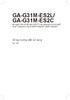 GA-G3M-ES2L/ GA-G3M-ES2C Bo mạch chủ với đế cắm LGA775 cho dòng bộ vi xử lý Intel Core Dòng bộ vi xử lý /Intel Pentium / Intel Celeron Sổ tay hướng dẫn sử dụng Rev. 04 Bảng mục lục Chương Cài đặt phần
GA-G3M-ES2L/ GA-G3M-ES2C Bo mạch chủ với đế cắm LGA775 cho dòng bộ vi xử lý Intel Core Dòng bộ vi xử lý /Intel Pentium / Intel Celeron Sổ tay hướng dẫn sử dụng Rev. 04 Bảng mục lục Chương Cài đặt phần
Chapter #
 Chương 8: Hỗ trợ các thiết bị vào/ra Mục tiêu Trong chương này, bạn sẽ học: Cách sử dụng các cổng và các khe cắm mở rộng cho các thiết bị bổ sung Cách lắp đặt các thiết bị vào/ra ngoại vi Bàn phím và cách
Chương 8: Hỗ trợ các thiết bị vào/ra Mục tiêu Trong chương này, bạn sẽ học: Cách sử dụng các cổng và các khe cắm mở rộng cho các thiết bị bổ sung Cách lắp đặt các thiết bị vào/ra ngoại vi Bàn phím và cách
User Manual
 Register your product and get support at 6703 series www.philips.com/tvsupport Hướng dẫn sử dụng 43PUS6703 50PUS6703 55PUS6703 65PUS6703 Nội dung 12.2 Kết nối mạng 40 12.3 Cài đặt mạng 41 1 Nhận hỗ trợ
Register your product and get support at 6703 series www.philips.com/tvsupport Hướng dẫn sử dụng 43PUS6703 50PUS6703 55PUS6703 65PUS6703 Nội dung 12.2 Kết nối mạng 40 12.3 Cài đặt mạng 41 1 Nhận hỗ trợ
HƯỚNG DẪN SỬ DỤNG Vui lòng đọc kỹ tài liệu hướng dẫn này trước khi vận hành thiết bị của bạn. MODEL : PD239W/ PD239P/ PD239Y/ PD239TW/ PD239TP/ PD239T
 HƯỚNG DẪN SỬ DỤNG Vui lòng đọc kỹ tài liệu hướng dẫn này trước khi vận hành thiết bị của bạn. MODEL : PD239W/ PD239P/ PD239Y/ PD239TW/ PD239TP/ PD239TY/ PD239SP/ PD239SL/ PD239SA/ PD239G VIỆT Bluetooth
HƯỚNG DẪN SỬ DỤNG Vui lòng đọc kỹ tài liệu hướng dẫn này trước khi vận hành thiết bị của bạn. MODEL : PD239W/ PD239P/ PD239Y/ PD239TW/ PD239TP/ PD239TY/ PD239SP/ PD239SL/ PD239SA/ PD239G VIỆT Bluetooth
INSTRUCTION MANUAL AQR-IFG50D
 Update: 8 AUG 205 HƯỚNG DẪN SỬ DỤNG Tủ lạnh AQR-IFG50D MỤC LỤC TRANG VỊ TRÍ ĐẶT TỦ LẠNH...2 CHỨC NĂNG... 3 Nơi trữ thực phẩm... 3 Cách sử dụng màn hình cảm ứng... 4 Tên gọi của các đèn, các phím điều khiển
Update: 8 AUG 205 HƯỚNG DẪN SỬ DỤNG Tủ lạnh AQR-IFG50D MỤC LỤC TRANG VỊ TRÍ ĐẶT TỦ LẠNH...2 CHỨC NĂNG... 3 Nơi trữ thực phẩm... 3 Cách sử dụng màn hình cảm ứng... 4 Tên gọi của các đèn, các phím điều khiển
Giải pháp Kiểm soát Truy cập Dựa trên Nền tảng Web ACW2-XN Hướng dẫn Dịch vụ Kỹ thuật ACW2XN-905-EN, Sửa đổi A.0 PLT A.0
 Hướng dẫn Dịch vụ Kỹ thuật ACW2XN-905-EN, Sửa đổi A.0 PLT-03910 A.0 Mục lục 1 Tổng quan... 3 Sơ đồ Mô tả... 3 2 Catalog Thành phần Hệ Thống... 4 3 Khắc phục Sự cố... 5 Nguồn điện trong không có điện (Ngắt
Hướng dẫn Dịch vụ Kỹ thuật ACW2XN-905-EN, Sửa đổi A.0 PLT-03910 A.0 Mục lục 1 Tổng quan... 3 Sơ đồ Mô tả... 3 2 Catalog Thành phần Hệ Thống... 4 3 Khắc phục Sự cố... 5 Nguồn điện trong không có điện (Ngắt
HƯỚNG DẪN SỬ DỤNG Loa Bluetooth Di động Vui lòng đọc kỹ tài liệu hướng dẫn này trước khi vận hành bộ thiết bị của bạn vàgiữ lại để tham khảo sau. MODE
 HƯỚNG DẪN SỬ DỤNG Loa Bluetooth Di động Vui lòng đọc kỹ tài liệu hướng dẫn này trước khi vận hành bộ thiết bị của bạn vàgiữ lại để tham khảo sau. MODELS PH1 PH1L PH1R *MFL69561905* www.lg.com Bắt Đầu
HƯỚNG DẪN SỬ DỤNG Loa Bluetooth Di động Vui lòng đọc kỹ tài liệu hướng dẫn này trước khi vận hành bộ thiết bị của bạn vàgiữ lại để tham khảo sau. MODELS PH1 PH1L PH1R *MFL69561905* www.lg.com Bắt Đầu
ESET Mobile Security
 ESET MOBILE SECURITY CHO ANDROID Hướng dẫn Sử dụng (dành cho sản phẩm phiên bản 3.0 và cao hơn) Hãy bấm vào đây để tải xuống phiên bản gần đây nhất của tài liệu này http://download.eset.com/manuals/eset_ems_an_3_userguide_vit.pdf
ESET MOBILE SECURITY CHO ANDROID Hướng dẫn Sử dụng (dành cho sản phẩm phiên bản 3.0 và cao hơn) Hãy bấm vào đây để tải xuống phiên bản gần đây nhất của tài liệu này http://download.eset.com/manuals/eset_ems_an_3_userguide_vit.pdf
ZC520TL Hướng Dẫn
 ZC520TL Hướng Dẫn VN12915 Tháng 5 2017 Phát ha nh lần thứ 2 Hướng dẫn chăm sóc và an toàn An toàn trên đường là ưu tiên hàng đầu. Chúng tôi khuyến nghị bạn không được sử dụng điện thoại khi đang lái xe
ZC520TL Hướng Dẫn VN12915 Tháng 5 2017 Phát ha nh lần thứ 2 Hướng dẫn chăm sóc và an toàn An toàn trên đường là ưu tiên hàng đầu. Chúng tôi khuyến nghị bạn không được sử dụng điện thoại khi đang lái xe
Giải pháp Kiểm soát Truy Cập Dựa trên Nền tảng Web ACW2-XN Hướng dẫn Lắp đặt ACW2XN-902-VI, Sửa đổi A.0 PLT A.0 1 Giới thiệu Mô tả Sản phẩm Giải
 Hướng dẫn Lắp đặt ACW2XN-902-VI, Sửa đổi A.0 PLT-03909 A.0 1 Giới thiệu Mô tả Sản phẩm cho các doanh nghiệp nhỏ của HID Global,, cung cấp giải pháp chìa khóa trao tay cho các cơ sở nhỏ. Đáp ứng những thách
Hướng dẫn Lắp đặt ACW2XN-902-VI, Sửa đổi A.0 PLT-03909 A.0 1 Giới thiệu Mô tả Sản phẩm cho các doanh nghiệp nhỏ của HID Global,, cung cấp giải pháp chìa khóa trao tay cho các cơ sở nhỏ. Đáp ứng những thách
VIETNAMESE HƯỚNG DẪN CÀI ĐẶT NHANH E550W HƯỚNG DẪN CÀI ĐẶT NHANH E550W Hãy đọc hướng dẫn này trước khi bạn bắt đầu sử dụng P-touch. Cất giữ hướng dẫn
 VIETNAMESE HƯỚNG DẪN CÀI ĐẶT NHANH E550W HƯỚNG DẪN CÀI ĐẶT NHANH E550W Hãy đọc hướng dẫn này trước khi bạn bắt đầu sử dụng P-touch. Cất giữ hướng dẫn này ở nơi thuận tiện cho tham khảo sau này. Xin vui
VIETNAMESE HƯỚNG DẪN CÀI ĐẶT NHANH E550W HƯỚNG DẪN CÀI ĐẶT NHANH E550W Hãy đọc hướng dẫn này trước khi bạn bắt đầu sử dụng P-touch. Cất giữ hướng dẫn này ở nơi thuận tiện cho tham khảo sau này. Xin vui
CÔNG TY TNHH THƯƠNG MẠI VÀ DỊCH VỤ NGUYỄN ĐỨC 126 Lê Thanh Nghị - Quận Hai Bà Trưng - Hà Nội Điện Thoai : Fax : Website : www.
 CÔNG TY TNHH THƯƠNG MẠI VÀ DỊCH VỤ NGUYỄN ĐỨC 126 Lê Thanh Nghị - Quận Hai Bà Trưng - Hà Nội Điện Thoai : 04.38684698 Fax : 04.38684730 Website : www.nguyenduc.com.vn Hướng dẫn sử dụng Camera DVR 910 Hướng
CÔNG TY TNHH THƯƠNG MẠI VÀ DỊCH VỤ NGUYỄN ĐỨC 126 Lê Thanh Nghị - Quận Hai Bà Trưng - Hà Nội Điện Thoai : 04.38684698 Fax : 04.38684730 Website : www.nguyenduc.com.vn Hướng dẫn sử dụng Camera DVR 910 Hướng
MÁY ĐẾM TIỀN HƯỚNG DẪN SỬ DỤNG MODEL: MC-2300.
 MÁY ĐẾM TIỀN HƯỚNG DẪN SỬ DỤNG MODEL: MC-2300. MỤC LỤC. Hướng dẫn sử dụng Một thiết bị công nghệ hàng đầu lĩnh vực máy đếm tiền ngân hàng Nội dung. Hướng dẫn cơ bản 1 Hướng dẫn an toàn 2 Hộp nội dung 3
MÁY ĐẾM TIỀN HƯỚNG DẪN SỬ DỤNG MODEL: MC-2300. MỤC LỤC. Hướng dẫn sử dụng Một thiết bị công nghệ hàng đầu lĩnh vực máy đếm tiền ngân hàng Nội dung. Hướng dẫn cơ bản 1 Hướng dẫn an toàn 2 Hộp nội dung 3
Loa Máy Tính Loa Máy Tính Bởi: Lê Văn Tâm Loa máy tính là thiết bị dùng để phát ra âm thanh phục vụ nhu cầu làm việc và giải trí của con người với máy
 Bởi: Lê Văn Tâm Loa máy tính là thiết bị dùng để phát ra âm thanh phục vụ nhu cầu làm việc và giải trí của con người với máy tính cần đến âm thanh. Loa máy tính thường được kết nối với máy tính thông qua
Bởi: Lê Văn Tâm Loa máy tính là thiết bị dùng để phát ra âm thanh phục vụ nhu cầu làm việc và giải trí của con người với máy tính cần đến âm thanh. Loa máy tính thường được kết nối với máy tính thông qua
PNQW5655ZA-IIQG-MV72AVN.book
 Hướng dẫn sử dụng Điện thoại gọi cửa không dây Mã model VL-SWD501EX VL-SWD501UEX Thông tin quan trọng và Hướng dẫn sử dụng nhanh Tên model Điện thoại gọi cửa Điều khiển chính Mã model VL-SV71 VL-MV71 VL-MV72A
Hướng dẫn sử dụng Điện thoại gọi cửa không dây Mã model VL-SWD501EX VL-SWD501UEX Thông tin quan trọng và Hướng dẫn sử dụng nhanh Tên model Điện thoại gọi cửa Điều khiển chính Mã model VL-SV71 VL-MV71 VL-MV72A
10 Vạn Câu Hỏi Vì Sao - Tin Học
 Mười vạn câu hỏi vì sao là bộ sách phổ cập khoa học dành cho lứa tuổi thanh, thiếu niên. Bộ sách này dùng hình thức trả lời hàng loạt câu hỏi "Thế nào?", "Tại sao?" để trình bày một cách đơn giản, dễ hiểu
Mười vạn câu hỏi vì sao là bộ sách phổ cập khoa học dành cho lứa tuổi thanh, thiếu niên. Bộ sách này dùng hình thức trả lời hàng loạt câu hỏi "Thế nào?", "Tại sao?" để trình bày một cách đơn giản, dễ hiểu
WICELL User Guide Smart Cloud Wicell Controller Standard Version Manual version
 WICELL User Guide Smart Cloud Wicell Controller Standard Version Manual version 1.5.18 Chương 1: Giới Thiệu Chương 2: Gia Nhập Access Point Vào Controller Chương 3: Cài Đặt 3.1. Yêu Cầu Cài Đặt 3.2. Cài
WICELL User Guide Smart Cloud Wicell Controller Standard Version Manual version 1.5.18 Chương 1: Giới Thiệu Chương 2: Gia Nhập Access Point Vào Controller Chương 3: Cài Đặt 3.1. Yêu Cầu Cài Đặt 3.2. Cài
Microsoft Word - Phan 1 - Kien thuc co so IFS-HANU 2011.doc
 DISCOVERING COMPUTERS KIẾN THỨC CĂN BẢN VỀ MÁY TÍNH Phùng Văn Đông Trường Đại học Hà Nội 2011 TÀI LIỆ U THAM KHẢ O MỤC LỤC Chương 1. Tìm hiểu máy tính... 5 1.1. Giới thiệu về máy tính... 5 1.1.1. Máy tính
DISCOVERING COMPUTERS KIẾN THỨC CĂN BẢN VỀ MÁY TÍNH Phùng Văn Đông Trường Đại học Hà Nội 2011 TÀI LIỆ U THAM KHẢ O MỤC LỤC Chương 1. Tìm hiểu máy tính... 5 1.1. Giới thiệu về máy tính... 5 1.1.1. Máy tính
prem_CA200_vn_01
 CA200 ATX PC CASE SERIES CÁC PHIÊN BẢN CASE CA200 ATX thuộc dòng sản phẩm ELITE SHARK đã được thiết kế phục vụ cho nhiều mục đích khác nhau thông qua hai phiên bản. Thùng máy CA200G có một mặt trước được
CA200 ATX PC CASE SERIES CÁC PHIÊN BẢN CASE CA200 ATX thuộc dòng sản phẩm ELITE SHARK đã được thiết kế phục vụ cho nhiều mục đích khác nhau thông qua hai phiên bản. Thùng máy CA200G có một mặt trước được
PowerPoint 演示文稿
 VẬN HÀNH VÀ BẢO TRÌ NVR 2018 V 1.0 Overseas technical team Mục tiêu Bảo trì Vận hành Bên ngoài sản phẩm Nội dung 01 Giới thiệu sản phẩm 02 03 Hướng dẫn cài đặt Mô hình mạng cơ bản 04 05 06 Dịch vụ cơ bản
VẬN HÀNH VÀ BẢO TRÌ NVR 2018 V 1.0 Overseas technical team Mục tiêu Bảo trì Vận hành Bên ngoài sản phẩm Nội dung 01 Giới thiệu sản phẩm 02 03 Hướng dẫn cài đặt Mô hình mạng cơ bản 04 05 06 Dịch vụ cơ bản
System 8 Tay khoan Cordless RX ONLY Rev-
 System 8 Tay khoan Cordless RX ONLY 2016-11 4100-001-700 Rev- www.stryker.com Mục lục Giới thiệu...3 Đối tượng sử dụng...3 Các quy ước...3 Thông tin liên hệ...3 Chỉ định sử dụng...3 Chống chỉ định...4
System 8 Tay khoan Cordless RX ONLY 2016-11 4100-001-700 Rev- www.stryker.com Mục lục Giới thiệu...3 Đối tượng sử dụng...3 Các quy ước...3 Thông tin liên hệ...3 Chỉ định sử dụng...3 Chống chỉ định...4
Bộ khuếch đại công suất Karaoke DAS-400/DAS-200 Sách hướng dẫn sử dụng /EXIT TONE LO/MID/HI (EQ-SEL) ECHO DLY/RPT (ECHO-SEL) Rất cảm ơn quý khách đã c
 Bộ khuếch đại công suất Karaoke DAS-400/DAS-200 Sách hướng dẫn sử dụng /EXIT TONE O/MID/HI (EQ-SE) ECHO DY/PT (ECHO-SE) ất cảm ơn quý khách đã chọn mua bộ khuếch đại công suất Karaoke của chúng tôi. Trước
Bộ khuếch đại công suất Karaoke DAS-400/DAS-200 Sách hướng dẫn sử dụng /EXIT TONE O/MID/HI (EQ-SE) ECHO DY/PT (ECHO-SE) ất cảm ơn quý khách đã chọn mua bộ khuếch đại công suất Karaoke của chúng tôi. Trước
Installation and Operating Instructions (Vietnamese)
 Hướng dẫn sử dụng và lắp đặt Điện thoại gọi cửa Bộ phận gắn sảnh Mã model VL-VN1900 Cảm ơn quý khách đã mua sản phẩm của Panasonic. Vui lòng tuân theo mọi hướng dẫn trong tài liệu này và giữ lại để tham
Hướng dẫn sử dụng và lắp đặt Điện thoại gọi cửa Bộ phận gắn sảnh Mã model VL-VN1900 Cảm ơn quý khách đã mua sản phẩm của Panasonic. Vui lòng tuân theo mọi hướng dẫn trong tài liệu này và giữ lại để tham
PowerPoint Presentation
 MÁY GIỮ XE K1 Lựa chọn hàng đầu cho mọi bãi giữ xe Trình bày: Nguyễn Minh Đức Tel: 0937981285 Email: duc.nguyen@xpt.com.vn 1/57 NỘI DUNG II. NƠI LẮP ĐẶT MÁY GIỮ XE K1 III. CÁC CÔNG TRÌNH THAM KHẢO 2/57
MÁY GIỮ XE K1 Lựa chọn hàng đầu cho mọi bãi giữ xe Trình bày: Nguyễn Minh Đức Tel: 0937981285 Email: duc.nguyen@xpt.com.vn 1/57 NỘI DUNG II. NƠI LẮP ĐẶT MÁY GIỮ XE K1 III. CÁC CÔNG TRÌNH THAM KHẢO 2/57
Chapter 9
 Chương 9: Các thiết bị đa phương tiện và hệ thống lưu trữ Mục tiêu Trong chương này, bạn sẽ học: Các thiết bị đa phương tiện như card âm thanh, máy ảnh kỹ thuật số, và thiết bị chơi nhạc MP3 Các công nghệ
Chương 9: Các thiết bị đa phương tiện và hệ thống lưu trữ Mục tiêu Trong chương này, bạn sẽ học: Các thiết bị đa phương tiện như card âm thanh, máy ảnh kỹ thuật số, và thiết bị chơi nhạc MP3 Các công nghệ
User Manual
 Register your product and get support at 6704 series www.philips.com/tvsupport Hướng dẫn sử dụng 43PUS6704 50PUS6704 55PUS6704 65PUS6704 70PUS6704 Nội dung 12.1 Mạng gia đình 40 12.2 Kết nối mạng 40 12.3
Register your product and get support at 6704 series www.philips.com/tvsupport Hướng dẫn sử dụng 43PUS6704 50PUS6704 55PUS6704 65PUS6704 70PUS6704 Nội dung 12.1 Mạng gia đình 40 12.2 Kết nối mạng 40 12.3
Bitdefender Total Security
 HƯỚNG DẪN SỬ DỤNG Hướng dẫn sử dụng Publication date 05/27/2019 Bản quyền 2019 Bitdefender Văn bản Pháp lý Bảo lưu mọi quyền. Không được sao chép hoặc phát hành bất cứ phần nào của cuốn sách này dưới mọi
HƯỚNG DẪN SỬ DỤNG Hướng dẫn sử dụng Publication date 05/27/2019 Bản quyền 2019 Bitdefender Văn bản Pháp lý Bảo lưu mọi quyền. Không được sao chép hoặc phát hành bất cứ phần nào của cuốn sách này dưới mọi
Sổ tay sử dụng VN11690 VN11690_ZS550KL_UM_Booklet_non-EU.indd /8/12 15:14:15
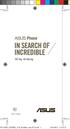 Sổ tay sử dụng VN11690 VN11690_ZS550KL_UM_Booklet_non-EU.indd 1 2016/8/12 15:14:15 Phát ha nh lần thứ nhất / Tháng 8 2016 Mẫu: ASUS_Z01FD Trước khi bắt đầu sử dụng, đảm bảo bạn đã đọc tất cả các thông
Sổ tay sử dụng VN11690 VN11690_ZS550KL_UM_Booklet_non-EU.indd 1 2016/8/12 15:14:15 Phát ha nh lần thứ nhất / Tháng 8 2016 Mẫu: ASUS_Z01FD Trước khi bắt đầu sử dụng, đảm bảo bạn đã đọc tất cả các thông
Specification Eng-Viet-C10K.doc
 MODEL No. / MÃ SẢN PHẨM C10K 1 OF 7 INPUT / NGÕ VÀO Nominal Voltage Điện áp danh định Phase Số pha Voltage Range Hoạt động ở dải điện áp Voltage Detection Ngưỡng nhận biết điện áp Voltage Comeback Ngưỡng
MODEL No. / MÃ SẢN PHẨM C10K 1 OF 7 INPUT / NGÕ VÀO Nominal Voltage Điện áp danh định Phase Số pha Voltage Range Hoạt động ở dải điện áp Voltage Detection Ngưỡng nhận biết điện áp Voltage Comeback Ngưỡng
ASUS_Z00UD (ZD551KL) Hướng Dẫn
 ASUS_Z00UD (ZD551KL) Hướng Dẫn VN10833 Tháng 8 2015 Phát ha nh lần thứ nhất Hướng dẫn chăm sóc và an toàn An toàn trên đường là ưu tiên hàng đầu. Chúng tôi khuyến nghị bạn không được sử dụng điện thoại
ASUS_Z00UD (ZD551KL) Hướng Dẫn VN10833 Tháng 8 2015 Phát ha nh lần thứ nhất Hướng dẫn chăm sóc và an toàn An toàn trên đường là ưu tiên hàng đầu. Chúng tôi khuyến nghị bạn không được sử dụng điện thoại
PowerPoint 演示文稿
 PPT 模板下载 :www.1ppt.com/moban/ 节日 PPT 模板 :www.1ppt.com/jieri/ PPT 背景图片 :www.1ppt.com/beijing/ 优秀 PPT 下载 :www.1ppt.com/xiazai/ Word 教程 : www.1ppt.com/word/ 资料下载 :www.1ppt.com/ziliao/ 范文下载 :www.1ppt.com/fanwen/
PPT 模板下载 :www.1ppt.com/moban/ 节日 PPT 模板 :www.1ppt.com/jieri/ PPT 背景图片 :www.1ppt.com/beijing/ 优秀 PPT 下载 :www.1ppt.com/xiazai/ Word 教程 : www.1ppt.com/word/ 资料下载 :www.1ppt.com/ziliao/ 范文下载 :www.1ppt.com/fanwen/
Microsoft Word - HDSD_NVR_304&3016.docx
 HƯỚNG DẪN SỬ DỤNG NVR_304 & NVR_3016 R&D Vantech Page 1 MENU Chương 1: Hướng dẫn sử dụng và các chức năng cơ bản... 3 1.1 Hướng dẫn lắp đặt ổ cứng:... 3 1.2 Hướng dẫn đăng nhập vào hệ thống:... 4 1.3 Hướng
HƯỚNG DẪN SỬ DỤNG NVR_304 & NVR_3016 R&D Vantech Page 1 MENU Chương 1: Hướng dẫn sử dụng và các chức năng cơ bản... 3 1.1 Hướng dẫn lắp đặt ổ cứng:... 3 1.2 Hướng dẫn đăng nhập vào hệ thống:... 4 1.3 Hướng
- DEEBOT của tôi không thể kết nối với Wi-Fi. Tôi có thể làm gì? 1. Vui lòng kiểm tra cài đặt Wi-Fi. Robot chỉ hỗ trợ Wi-Fi 2.4G. Nó không hỗ trợ Wi-F
 - DEEBOT của tôi không thể kết nối với Wi-Fi. Tôi có thể làm gì? 1. Vui lòng kiểm tra cài đặt Wi-Fi. Robot chỉ hỗ trợ Wi-Fi 2.4G. Nó không hỗ trợ Wi-Fi 5G và mạng doanh nghiệp. 2. Đặt robot gần router
- DEEBOT của tôi không thể kết nối với Wi-Fi. Tôi có thể làm gì? 1. Vui lòng kiểm tra cài đặt Wi-Fi. Robot chỉ hỗ trợ Wi-Fi 2.4G. Nó không hỗ trợ Wi-Fi 5G và mạng doanh nghiệp. 2. Đặt robot gần router
User Manual
 Register your product and get support at 6814 series www.philips.com/tvsupport Hướng dẫn sử dụng 43PUS6814 50PUS6814 55PUS6814 65PUS6814 Nội dung 12.2 Cài đặt thường xuyên và Tất cả cài đặt 32 12.3 Tất
Register your product and get support at 6814 series www.philips.com/tvsupport Hướng dẫn sử dụng 43PUS6814 50PUS6814 55PUS6814 65PUS6814 Nội dung 12.2 Cài đặt thường xuyên và Tất cả cài đặt 32 12.3 Tất
7 sai lầm chết người khi dùng điện thoại qua đó bạn đọc có thể rút ra được những kinh nghiệm khi sử dụng điện thoại của mình. Smartphone đang ngày càn
 7 sai lầm chết người khi dùng điện thoại qua đó bạn đọc có thể rút ra được những kinh nghiệm khi sử dụng điện thoại của mình. Smartphone đang ngày càng phổ biến và trở thành quan trọng hơn trong cuộc sống
7 sai lầm chết người khi dùng điện thoại qua đó bạn đọc có thể rút ra được những kinh nghiệm khi sử dụng điện thoại của mình. Smartphone đang ngày càng phổ biến và trở thành quan trọng hơn trong cuộc sống
